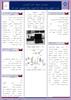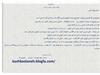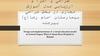Similar presentations:
بسمی تعالی بسمی تعالی
1. بسمی تعالی
بسمی تعالیدوره آموزشی ICDL :درجه 2
مدرس :مهندس ایلدرمی
موسسه توسعه دانش .....زمستان 96
2. فهرست مطالب
فهرست مطالب .1سخت افزار
.2نرم افزار
.3شبکه ها
.4کاربرد ICTدر زندگی
.5امنیت
.6قوانین حق نشر
.7سیستم عامل
.8مدیریت فایل
.9ابزار سودمند
.10مدیریت چاپ
.11مفاهیم پایه در اینترنت
.12استفاده از مرورگر Internet Explorer
.13مالحظات امنیتی
.14خروجی های وب
.15مفاهیم اولیه ارتباطات الکترونیکی
.16استفاده از پست الکترونیکی
.17مدیریت نامه ها
3. فصل 1 : سخت افزار
فصل : 1سخت افزارتعریف رایانه :دستگاهی است دارای حافظه و قابل برنامه ریزی که قادر است عملیات ریاضی و منطقی را
با سرعت باال انجام دهد و نتیجه را ارایه نماید.
به عبارت دیگر رایانه دستگاهی است که بتواند سه عمل . 1دریافت داده ـ . 2پردازش داده ـ 3اعالم نتیجه
پردازش ( اطالعات ) را انجام دهد
تعریف سیستم : )system( :به مجموعه عناصر و اجزای مرتبط به هم که برای رسیدن به یک هدف خاص با
یکدیگر کار می کنند که دارای 3بخش اصلی . 1ورودی ـ . 2عملیات ـ . 3خروجی
ورودی
عملیات
خروجی
تعریف داده :مجموعه دانسته هایی هستند که سیستم رایانه ای روی آن پردازش انجام می دهد تا نتیجه مورد نظر
حاصل شود
تعریف پردازش )process( :مجموعه اعمالی که بر روی داده ها انجام می گیرد تا هدف سیستم بدست آید.
تعریف اطالعات :حاصل پردازش داده ها را اطالعات ( )informationمی گوییم .به عبارت دیگر خروجی
یک سیستم رایانه ای اطالعات محسوب می شود.
4. فصل 1 : سخت افزار
فصل : 1سخت افزارسخت افزار :به کلیه اجزای فیزیکی و قابل لمس رایانه سخت افزار ( )Hardwareمی گویند.
نرم افزار )Software( :به کلیه برنامه ها و دستورالعمل هایی که برای ارتباط با رایانه و استفاده از آن به کار
می روند نرم افزار گفته می شود .نرم افزار ها از لحاظ فیزیکی قابل لمس و مشاهده نیستند.
انواع رایانه ها
. 1رایانه های غیر شخصی
.2رایانه های شخصی
رایانه های غیرشخصی :
الف) رایانه های سرویس دهنده ()Server
ب) رایانه های بزرگ ()Main frame
ج) سوپر رایانه ها ()Super computer
رایانه های شخصی :
الف) رایانه های رو میزی ()Desktop
ب) رایانه های کیفی یا روپایی ()Laptap_ Notebook
ج) رایانه های لوحی ()Tablet PC
5. فصل 1 : سخت افزار
فصل : 1سخت افزاررایانه های رو میزی :رایانه هایی هستند که بر روی میز کار هستند و محل آنها ثابت است
رایانه های کیفی یا روپایی :این رایانه های شبیه کیف کوچک قابل حمل می باشند که قابلیت کار با باطری را هم
دارند و در مسافرت بیشتر استفاده می شود.
رایانه های لوحی :نوعی رایانه قابل حمل شبیه نوت بوک است که صفحه نمایش آن لمسی است و معموال به
رایانه های قلمی به نام Stylusدارند.ضمنا این نوع رایانه کوچکتر از دو نوع قبلی است.
وسایل دیجیتالی دستی ( : )Hand held digital deviceوسایل جیبی و قابل حمل هستند که معموال دارای
صفحه نمایش با سایز کوچک می باشند و صفحه نمایش آنها لمسی می باشد.که به این ها ( )Mobail device
می گویند.
ـمعروف ترین وسایل دیجیتال :
1ـ همکار دیجیتال شخصی ()PDA
2ـ تلفن همراه ( )Mobile phone
3ـتلفن هوشمند ()Smart phone
4ـ پخش کننده چند رسانه ای ( )multimedia Playerمثل mp4 ,و ....
6. فصل 1 : سخت افزار
فصل : 1سخت افزاراجزای عمومی رایانه های رو میزی :
1ـ جعبه رایانه ( )Case
-2صفحه کلید ()Keyboard
3ـ ماوس ()Mouse
– 4صفحه نمایش ( )Monitor
5ـ وسایل جانبی مثل چاپگر و پرینتر و ....
نکته :امروزه کامپیوتر های All in One computerتولید می شودکه تمام اجزای باال را در خود دارد.
اجزای اصلی رایانه شخصی عبارتند از :
– 1واحد پردازشگر مرکزی ( )CPU
- 2حافظه ( )Memory
3ـ واحد ورودی ( )Input Unit
4ـ واحد خروجی ( )Output unit
7. فصل 1 : سخت افزار
فصل : 1سخت افزارواحد پردازشگر مرکزی ( : )CPUتراشه ای الکترونیکی است که انجام عملیات پردازشی ـ منطقی ـ ریاضی و
کنترلی را به عهده دارد .و شامل اجزای زیر است
الف) واحد حساب و منطق ( : )ALUاین بخش عملیات محاسباتی ـ عملیات مقایسه ای ـ عملیات منطقی را انجام
می دهذ
ب) واحد کنترل ( : )CUوظیفه مدیریت و کنترل بخش های رایانه را دارد
ج) حافظه ثابت ( : )Registerواحد های کوچکتر حافظه هستند که برای نگهداری سریع و موقت نتایج بکار
می روند.
د) حافظه پنهان ( :)Cacheحافظه ای است با سرعت باال که برای افزایش کارایی CPUدر نظر گرفته می
شود
نکته :سرعت پردازش CPUبر اساس واحد مگاهرتز ( )MHZیا گیگا هرتز ( )GHZاندازه گیری می شود.
نکته :معروف ترین CPUها در جهان ( )Intel ___ AMDمی باشند.
8. فصل 1 : سخت افزار
فصل : 1سخت افزارحافظه ( : )Memoryمکانی است که اطالعات به صورت موقت یا داىم در آن نگهداری می شود و به دو دسته
تقسیم می شود
1ـ حافظه اصلی ( )main Memory
2ـ حافظه جانبی ()Secondary Memory
نکته :از آنجایی که اطالعات در حافظه جانبی به صورت داىمی ذخیره می شوند به ( )Storage Deviceیا
( )Storage Mediaگفته می شود.
واحد های ورودی ( : )Input Unitواحدی است که داده ها را از دستگاههای ورودی دریافت کرده و پس از
تبدیل آن به اطالعات قابل فهم توسط رایانه به حافظه اصلی منتقل می کند.
انواع دستگاههای ورودی :صفحه کلید – ماوس – اسکنر – دسته بازی – میکروفن – دوربین وب -قلم –
لوح لمسی -
واحدهای خروجی ( : )Output Unitواحدی است که اطالعات تولید شده توسط رایانه را از حافظه اصلی
دریافت کرده و به دستگاه خروجی منتقل می کند.
انواع دستگاه های خروجی :چاپگر – صفحه نمایش – بلندگو – گوشی
9. فصل 1 : سخت افزار
فصل : 1سخت افزار10. فصل 1 : سخت افزار
فصل : 1سخت افزاربیت : )Bit ( :به کوچکترین واحد اندازه گیری حافظه که می تواند صفر یا یک دودویی باشد.
بایت ( : )Byteبه کوچکترین قسمت قابل آدرس دهی حافظه بایت می گویند.
کلمه ( : ) Wordبزرگترین واحدی است که ریز پردازنده می تواند در هر عملیات پردازش کند.
کاراکتر ( : )Characterبه هر یک از حروف ـ ارقام و عالىم قابل نمایش در رایانه یک کاراکتر می گویند.
معموال کاراکتر ها رایانه 256تایی هستند.
کیلوبایت ( :)KBهر کیلوبایت برابر Byte 1024
مگابایت ( : )MBهر مگابایت برایر KB 1024
گیگابایت ( : )GBهر گیگابایت برابر MB 1024
ترابایت ( :)TBهر ترابایت برابر GB 1024
اگزابایت ( :)EBهر اگزابایت برابر TB 1024
11. فصل 1 : سخت افزار
فصل : 1سخت افزارآشنایی با انواع حافظه های اصلی :
:RAM – 1حافظه ای است الکترونیکی که به دلیل سرعت دسترسی باالی آن برنامه های کاربردی برای اجرا
شدن در آن قرار می گیرند.
بر روی RAMهم می توان اطالعات را بر روی آن نوشت و هم اطالعات نوشته شده را خواند.
این حافظه با روشن شدن رایانه فعال می شود و با خاموش شدن رایانه اطالعات ٱن از بین می رود.
: ROM -2حافظه ای است الکترونیکی که فقط یک بار توسط شرکت سازنده حافظه برنامه ریزی می شود و
دستورالعمل های الزم برای شناسایی ـ منترل و راه اندازی رایانه در آن قرار داده می شود
نکته ROM :حافظه ای فقط خواندنی است
نکته ROM :با خاموش شدن رایانه اطالعات موجود در آن پاک نمی شود.
-3حافظه پنهان ( :)Cacheحافظه ای است بسیار سریعتر از حافظه اصلی .
در واقع حافظه پنهان یک حافظه میانی بین حافظه اصلی و CPUاست.
12. فصل 1 : سخت افزار
فصل : 1سخت افزارآشنایی با انواع رسانه های ذخیره سازی
– 1دیسک سخت ( )Hard Diskیا ( : )HDDیکی از رسانه های ذخیره سازی است که برای نگهداری
برنامه ها و داده ها برای مدت زمان طوالنی بسیار مناسب است
این دیسک از چندین دایره مغناطیسی تشکیل شده است که به این دایره ها (شیار ) می گویند Track .
هر شیار به بخش هایی تقسیم می شود که به آن (قطاع) sectorمی گویند.
به هر چند قطاع یک ( کالستر ( Clusterمی گویند
به دایره های هم مرکز با شعاع یکسان بر روی دیسک سخت یک (سیلندر) cylinderمی گویند.
نکته :هنگامی این صفحه های مغناطیسی خراب شود اصالحا به آن بد سکتور ( )bad sectorمی گویند
دیسک ها سخت به 2دسته تقسیم می شوند
الف ) دیسک سخت داخلی ()internal hard disk
ب) دیسک سخت خارجی ( )external hard disk
13. فصل 1 : سخت افزار
فصل : 1سخت افزارآشنایی با انواع رسانه های ذخیره سازی
2ـفلش دیسک یا حافظه فلش ( : )Flash disk _ Flash memoryحافظه استفاده شده در این نوع وسایل
از نوع Solid stateاست و می توان هزارها بار اطالعات را بر روی آن نوشت یا حذف کرد.
این فلش ها قابل حمل ـ کوچک ـ در مقابل ضربه مقاوم است که به عنوان حافظه های قابل حمل هم
هستند( )Removable
این حافظه ها از طریق درگاه USPبه رایانه متصل می شوند.
3ـ کار حافظه ( : )Memory Cardحافظه الکترونیکی با فن آوری فلش دیسک است که کوچکتر از فلش است
و در داخل دوربین ها و گوشی های موبایل و ....وجود دارد()SD memory
– 4دیسک فشرده ( : )CDیک دیسک فقط خواندنی است و توسط دیسک گردان های مخصوص ( _CD
)Writerفقط برای یک بار قابل نوشتن است
نکته :نوعی خاصی از این دیسک ها به نام ( )CD _ Rewritableگرانتر هستند اما قابلیت چندین بار نوشتن
را دارند.
نکته :ظرفیت این دیسک ها 700مگابایت است
– 5دیسک ویدیویی دیجیتالی( : )DVDبرای ذخیره سازی صوت و تصویر استفاده می شود و ظرفیت چندین
برابر CDرا دارد .
-6دیسک : BLU _ Rayنام دیسک نوری جدید است که ظرفیت اینها با فناوری لیزری چندین برار دیسک
های قبلی است 6 (.برابر DVDظرفیت دارد = 50گیگابایت(
14. فصل 1 : سخت افزار
فصل : 1سخت افزارورودی های رایانه
– 1صفحه کلید ( : )keyboardاستاندار این صفحه کلید ها آرایش qwertyدارد .
– 2ماوس ( :)mouseبرای سریعتر و آسانتر کارکردن رایانه بکار می رود و بر روی صفحه ای به نام
Mouse padیا mouse matقرار می گیرد.
– 3گوی مسیر یاب ( : )Trackballیک دستگاه ورودی است که بر روی ماوس قرار دارد.
4ـ پویشگر ( : )Scannerدستگاه ورودی است که برای وارد کردن تصاویر اسناد و اشکال گرافیکی به داخل
رایانه بکار می رود.این دستگاه تصاویر را به سیگنال های دیجیتالی تبدیل می کند.
-5لوح لمسی ( : )Touch padبر روی لپ تاپ ها قرار دارد و کار ماوس را انجام می دهد.
– 6قلم ( : )Stylusقلم مخصوص کار با وسایلی که صفحه نمایش لمسی دارند.
- 7دسته بازی ( : ) Joystickدسته بازی برای بازی های رایانه است.
-8میکروفن ( :)Microphoneبرای انتقال صدا به رایانه با میکروفن انجام می شود.
:head set – 9شامل یک میکروفن و یک جفت گوشی است.
-10دوربین وب ( :) web camبه کمک این دوربین می توان فیلم و تصویر را به صورت زنده و همزمان به
رایانه انتقال داد.
-11دوربین های دیجیتال
15. فصل 1 : سخت افزار
فصل : 1سخت افزاردستگاههای خروجی رایانه :
-1صفحه نمایشگر ( :)Monitorمهمترین دستگاه خروجی است که برای نمایش اطالعات خروجی رایانه به
کار می رود .به کوچکترین نقطه روی صفحه نمایش پیکسل ( )Pixelیا نقطه می گویند .هرچه پیکسل بیشتر
وضوح تصویر بیشتر
انواع صفحه های نمایشگر CRT _ LCD _ PLASMA _ LED _ :
– 2چاپگر ( : )printerوسیله خروجی است که از آن برای چاپ نتایج عملیات و گزارشات بر روی کاغذ
استفاده می شود.
انواع چاپگر ها :سوزنی ----جوهر افشان -----لیزری -----چاپگر چندکاره
-3بلندگو( : )Speakerصداهایی که به صورت دیجیتال در سیستم ذخیره می شوند به وسیله بلندگو پخش می
شوند.
-4گوشی ( : )Headphoneوسیله ای است که بروی سر انسان قرار می گیرد و صدا به وسیله آن پخش می
شود
دستگاههایی که هم خروجی و هم ورودی اند:
-1صفحه نمایشگر لمسی (:)Touch Screen
– 2تخته های هوشمند ( :)Smart board
-3چاپگر چند کاربره ()All in One printer
-4هدست()head set
16. فصل 1 : سخت افزار
فصل : 1سخت افزارانواع درگاه های رایانه :
Input ports
ـ Output ports
:Parallel portsاین درگاه دارای 25پین دارد ( )LPT1 _ LPT2 :Serial portsاین درگاه دارای 9پین است ( )Com 1 – Com 2 :DINاین درگاه دارای 5پین است ( .برای اتصال صفحه کلید و ماوس) :PS2این درگاه دارای 6پین است ( .برای اتصال صفحه کلید و ماوس)( )Mini D IN درگاه شبکه( : )Network portاین درگاه برای امکان ارسال و دریافت اطالعات با سرعت باال است. درگاه : USBاین درگاه رایج ترین نوع درگاه است و سرعت انتقال اطالعات در آن باال است. در گاه (Fire Wireسیم آتش) :درگاه فوق العاده سریعی است که برای ارتباط با دوربین های دیجیتالی ودیگر وسایل الکترونیکی که احتیاج به سرعت باال است بکار می رود.
17. فصل 2 : نرم افزار
فصل : 2نرم افزارانواع نرم افزارها
-1نرم افزار های کاربردی
-2نرم افزارهای سیستمی
– 1نرم افزار کاربردی ( : )Application Softwareبه نرم افزار هایی که توسط برنامه نویسان برای رفع
نیازهای مختلف کاربران تهیه و پیاده سازی می شوند .مانند نرم افزار های زیر
الف) نرم افزار واژه پرداز( : )word processorبه طور کلی به نرم افزارهایی که برای ایجاد و اصالح صفحات
متنی به کار می روند گفته می شود .به عنوان مثال برانامه Microsoft wordمعروفترین نرم افزار واژه پرداز
است.
ب)نرم افزار صفحه گسترده ( : )spread sheetصفحه ای جدول بندی شده است که در هر یک از خانه های این
جدول می توانیم اطالعات عددی و متنی را وارد کنیم .معروفترین نرم افزار صفحه گسترده
Microsoft excel /است.
ج) نرم افزار اراىه اطالعات( :)Presentationاین نرم افزار برای ایجاد برنامه های نمایشی برای اراىه در
سمینارها یا کنفرانس ها مورد استفاده قرار می گیرد .معروفترین این نرم افزار Microsoft PowerPointاست.
د)نرم افزار پایگاه داده ( :)Databaseاین نرم افزار معموال برای ایجاد بانک های اطالعاتی ـ نگهداری و
سازماندهی اطالعات و استفاده از این اطالعات در کارهای مدیریتی و عملیاتی به کار می روند.معروفترین این نرم
افزار ها Microsoft Accessمی باشد.
18. فصل 2 : نرم افزار
فصل : 2نرم افزاره) نرم افزار پست الکترونیک ( :)Emailاین نرم افزار کاربری هایی از نظیر ارسال و دریافت نامه از طریق
رایانه را انجام می دهد.معروفترین این نرم افزار ها Microsoft Outlookاست .ولی امروزه بیشتر کاربران از
سایت های Yahoo , Gmailاستفاده می کنند.
ی ) نرم افزار مرورگر وب ( :)web Browserبرای نمایش صفحات اینترنت از این نرم افزار استفاده می شود.
.مثل :گوگل ـ اپرا و ....مهمترین سرویس در شبکه اینترنت (شبکه جهانی وب ) World wide webیا به
اختصار WWWاست.
ر ) نرم افزار اصالح تصاویر ( : )Photo Editingاین نرم افزار قابلیت اصالع تصاویر و عکس ها را
دارد.معروفترین این نرم افزار های Photoshop , Paint shop proاست.
ز) بازی های رایانه ای ( :) Computer Gamesاین نرم افزار یا دستگاههای است که برای اجرای بازی های
کامپیوتری طراحی می شود و استفاده می کنند.
19. فصل 2 : نرم افزار
فصل : 2نرم افزارانواع نرم افزارها
-1نرم افزار های کاربردی
-2نرم افزارهای سیستمی
. 2نرم افزارهای سیستمی ( :) System Softwareبه نرم افزاری که مدیریت سیستم را به طور کلی یا جزعی
به عهده می گیرد نرم افزار سیستمی گفته می شود.از مهمترین نرم افزارهای سیستمی می توان به :سیستم های عامل
( – )Operation Systemنرم افزار سودمند سخت افزای ()Hardware Utilityو نرم افزار مترجم
( )Compilerاشاره کرد
الف) سیستم های عامل ( )Operation Systemیا ( :)OSاین نرم افزار رابط بین کاربر و سخت افزار است.
مهمترین وظایف سیستم عامل :تخصیص فضای حافظه اصلی به برنامه های کاربردی در هنگام اجرای یک برنامه
و ارسال پیام های خطا در هنگام بروز مشکل است
ـ سیستم های عامل از نظر تعداد کاربران
.Aتک کاربره ( :)Single Userسیستم عاملی است که فقط بر روی یک رایانه مستقل نصب می شود و فقط
مورد استفاده یک کاربر است .مانند MS_DOS
.Bچندکاربره( :)Multi Userسیستم عاملی است که همزمان به بیش از یک کاربر سرویس دهی می کند .مانند
Unix _ Linux _ Windows 2008 server
20. فصل 2 : نرم افزار
فصل : 2نرم افزارـ سیستم های عامل از نظر تعداد اجرای برنامه در یک زمان به 2دسته تقسیم می شوند
) 1یک برنامه ای ( :)Single taskسیستم عاملی است که در هر لحظه فقط می تواند یک برنامه را اجرا کند .مثل
MS_DOS
)2چند برنامه ای ( :)Multi taskingسیستم عاملی است که در هر لحظه می تواند چندین برنامه را همزمان اجرا
کند و همزمان حافظه اصلی و CPUرا به آنها اختصاص دهد .از مهمترین اسن سیستم ها Windowsاست.
ـ سیستم های عامل از نظر محیط کار و روابط کاربه 2دسته تقسیم می شوند
(1متنی ( : )Textسیستم عاملی است که محیط کار آنها به صورت نوشتاری و متنی است .مانند MS-DOS
(2گرافیکی( :)Graphicسیستم عامل هایی که محیط کار آنها گرافیکی است را گویند .این گونه سیستم عامل ها
کاربر با یک محیط گرافیکی زیبا و جذاب سر و کار دارد که به این محیط GUIیا واسط گرافیکی کاربر گفته
می شود.و ممکن است در آن تعدادی نماد گرافیکی ( )Iconدر حال نمایش باشد.از معروفترین این سیستم ها
Windowsاست.
انواع سیستم عامل های windows
– 1ویندوز 95ـ 2ـ ویندوز 98ـ – 3ویندوز NTـ 4ـ ویندوز 2000ــ 5ـ ویندوز XPــ – 6ویندوز
ویستا ـ 7ـ )Windows seven (7
21. فصل 2 : نرم افزار
فصل : 2نرم افزارانواع نرم افزار های افزایش دسترسی ( : ) Accessibility Optionsاین نرم افزار ها برای افراد معلول و کم
توان طراحی شده است که دارای موارد زیر است و در قسمت all program __ Ease of Accessاست
-1نرم افزار بزرگ نمایی صفحه نمایش ( : )Screen Magnifier Softwareویندوز 7برای بزرگ نمایی
صفحه نمایش دارای نرم افزار Magnifierاست
- 2نرم افزار گوینده متن صفحه نمایش ( : )Screen Reader Softwareویندوز 7برای خواندن متن های
صفحه نمایش دارای نرم افزار Narratorاست.
– 3نرم افزار نمایش صفحه کلید در صفحه نمایش( : ) On-Screen Keyboardدر ویندوز 7این نرم افزار
برای نشان دادن صفحه keyboardاستفاده می شود.
– 4نرم افزار تشخیص گفتار( )Voice Recognition Softwareاین نرم افزار در ویندوز 7کار تبدیل صدا
را به متن انجام می دهد و برای اشخاصی که قادر به استفاده از صفحه کلید نیستند امکان استفاده از رایانه را می
دهد.
عوامل موثر در باال بردن سرعت و راندمان کار با رایانه
-1قدرت پردازش CPU
-2اندازه RAM
-3پردازنده کارت گرافیک
-4سرعت ( HDDدیسک سخت(
-5یکپارچه سازی فایل ها
-6تعداد برنامه های درحال اجرا
22. فصل 3 : شبکه ها
فصل : 3شبکه هاشبکه ( : )Networkبه دو یا چند رایانه متصل بهم شبکه گفته می شود.
ـمزایایی شبکه عبارتند از :
.1اشتراک فایل ها و برنامه ها
.2اشتراک پایگاه های داده
.3دسترسی به اطالعات با حجم زیاد در زمان کوتاه
.4اشتراک منابع شبکه ــــ به عنوان مثال CD_ROMیا چاپگر را بین چند سیستم به اشتراک گذاشت
.5دسترسی به بیش از یک سیستم عامل ــــ به عنوان مثال هم windows xp _ windows 7داشته باشد
.6تمرکز مدیریت
.7ایجاد گروه های کاری
.8امنیت اطالعات
.9میزان تحمل خرابی ـــاز فایل ها می توان نسخه پشتیبان تهیه کرد.
در شبکه رایانه ها به 2دسته تقسیم می شوند
-1سرویس دهنده ( :)Serverمهمترین رایانه در یک شبکه رایانه ای است که مدیریت نرم افزاری شبکه و کلیه
ایستگاه های کاری را برعهده دارد .این رایانه های دارای سیستم سخت افزاری قوی تری هستند
-2سرویس گیرنده( :)Clientاین رایانه ها سرویس های الزم و مورد نیاز کاربران را از طریق رایانه سرویس
دهنده دریافت می کنند و هرکدام نقش یک ایستگاه کاری را در شبکه ایفا می کنند.
23. فصل 3 : شبکه ها
فصل : 3شبکه هاانواع شبکه
.1شبکه محلی ( : )LANاتصال یک سری از رایانه ها در محدوده معینی مثل یک ساختمان تشکیل شبکه محلی ( Local
)Area Networkمی دهند .در این نوع شبکه سیتم ها به وسیله HUBبه هم وصل می شوند
.2شبکه محلی بی سیم ( )WLANیا ( :)Wireless LANشبکه محلی است که به جای استفاده از سیم یا کابل برای ارتباط
میان رایانه ها از امواج رادیویی با فرکانس باال استفاده می کند
.3شبکه های گسترده ()WANیا( :)Wide Area Networkاین شبکه اتصال رایانه ها را با یکدیگر در فواصل بسیار
دور ممکن می سازند .ارتباط این شبکه ها به وسیله ماهواره یا خطوط فیبر نوری برقرار می شود
.4شبکه اینترنت( :) Internetاین شبکه بزرگترین شبکه رایانه ای موجود در جهان است که از میلیون ها رایانه شخصی
مسیریاب ( )Routerو تجهیزات مخابراتی تشکیل شده است.
.5شبکه جهانی وب ( )wwwیا ( : )World Wide Webبه مجموعه اسنادی گفته می شود که به صورت صفحات خاصی
به نام صفحه وب بر روی شبکه اینترنت قرار داده شده است.از سرویس های مهم اینترنت می توان به پست الکترونیکی
( )Emailـ انتقال فایل( )FTPــ کار با رایانه از راه دور ( )Talentمی توان نام برد
.6شبکه اینترانت ( :)Intranetیک نوع شبکه خصوصی و مبتنی بر پروتکل ها و قوانین شبکه اینترنت است که به صورت
محدود و ویژه ای برای کاربرد های خاص ایجاد می شود و به شبکه اینترنت متصل نیست
.7شبکه اکسترانت( :)Extranetنوعی شبکه اینترانت است که قابل دسترسی توسط افرادی خاص خارج از محیط آن است.
درواقع تفاوت اینترانت و اکسترانت در این است که اینترانت فقط توسط اعضای یک سازمان یا شرکت قابل دسترسی است
ولی در اکسترانت عالوه بر کاربران داخلی کاربران خارجی هم با کلمه عبور می توانند دسترسی داشته باشند
24. فصل 3 : شبکه ها
فصل : 3شبکه هافرایند انتقال اطالعات از یک رایانه به رایانه دیگر توسط مراحل زیر است
-1رایانه فرستنده -2وسیله ارسال کننده -3کانال ارتباطی -4وسیله دریافت کننده -5رایانه گیرنده
-1رایانه فرستنده :همان رایانه مبدا است که تعیین می کند چه اطالعاتی باید فرستاده شود و این اطالعات را به
صورت دیجیتال در اختیار وسیله ارسال کننده قرار می دهد.
-2وسیله ارسال کننده و دریافت کننده )Modem( :اطالعات را از رایانه فرستنده دریافت کرده و اطالعات را
از دیجیتال به آنالوگ تبدیل می کند و بر روی کانال ارتباطی ارسال می کند.
-3کانال ارتباطی :این کانال وسیله انتقال اطالعات از یک رایانه به رایانه دیگر است
ـ انواع کانال های ارتباطی :
(aکابل شبکه ـــ در ساختمان
(bفیبرنوری ـــ در بین شهرها
(cخطوط تلفن ــ در یک شهر
(dامواج ماهواره ای ـــ در سراسر جهان
(eامواج رادیویی ـــ در شبکه بی سیم
-4رایانه گیرنده :همان رایانه مقصد است که اطالعات را از وسیله دریافت کننده به صورت دیجیتال دریافت می
کند
25. فصل 3 : شبکه ها
فصل : 3شبکه هادریافت اطالعات ( : )Downloadبه عملیات دریافت فایل از یک رایانه راه دور به کاربر را می گویند
ارسال اطالعات ( :)Uploadبه عملیات ارسال فایل از رایانه کاربر به یک رایانه راه دور را می گویند
روش های اتصال به اینترنت
(aاتصال با شماره گیری (:)Dial_Upدر این روش خط تلفن اشغال شده و دو رایانه با استفاده از مودم بهم
وصل می شوند.
(bاتصال پهن باند( :)Broadbandاین روش با سرعت دسترسی باال به اینترنت است که توسط 3روش
-1خطوط دیجیتال :مزایای این خطوط ــ نیازی به خطوط جدید نیست ـــ سرعت دسترسی باال ـــ اتصال به
اینترنت بدون قطعی ــ خط تلفن اشغال نمی شود
ADSLیا DSLمتقارن :تکنولوژی است که امکان ارسال اطالعات بیشتری را با استفاده از سیم های تلفنی
مسی فراهم می آورد.که برای استفاده از اینها مودم مخصوص ADSLالزم است
-2شبکه های بی سیم(:)Wireless
امروزه استفاده از Wifi , Wimaxمتداول شده است Wimax .هم مساحت بیشتر و هم سرعت باالتری نسبت
به Wifiدارد.
-3ماهواره :)Satellite( :همان سیستم ماهواه +دیش +ال ان بی ( )LNBو ...است.
26. فصل 3 : شبکه ها
فصل : 3شبکه هاویژگی های اتصال پهن باند (: )Broadband
(1همیشه آنالین بودن
(2هزینه مناسب
(3سرعت باال
(4احتمال حمله های رایانه ای بیشتر است(معایب)
27. فصل 4 : کاربرد ICT در زندگی
فصل : 4کاربرد ICTدر زندگی( )ITیا فن آوری اطالعات یا ( : )Information and Technologyاصطالحی عمومی است که به
استفاده از رایانه برای ایجاد و نگهداری داده ها و اراىه به موقع اطالعات گفته می شود.
( )ICTیا فن آوری اطالعات و ارتباطات (:)Information and Communication Technology
مفهومی گسترده تر از ITدارد و به معنی این سات که :هر فن آوری که برای دریافت ـ ذخیره سازی ـ پردازش
ـ انتقال و اراىه اطالعات به کار می رود را فن آوری اطالعات و ارتباطات می گوییم.
موارد استفاده از ICT
-1تجارت الکترونیکی ( :) E-marketing , E-commerceخرید های اینترنتی
مزایای این روش :خدمات 24ساعته ـــ دسترسی به کاالهای بیشتر و متنوع تر ـــ اطالعات جزعی تر کاال ـــ
قدرت مقایسه کاال ـــ حق برگرداندن کاالی خراب
معایب این روش :کالهبرداری احتمالی از کارت اعتباری ــ عدم اعتماد به وب سایت ــ عدم مشاهده دقیق و لمس
اجناس ــ در صورت وجود مشکل ممکن است کسی پاسخگو نباشد.
2ـ بانک داری الکترونیک ( :)E-Bankingمشتریان می توانند بدون حضور در بانک حساب ها خود را ببینند
و انتقال وجه انجام دهند.
-3دولت الکترونیک( )E- Governmentدولت با این سیستم برای اراىه خدمات الکترونیکی استفاده می کند
مثل :سیستم سرشماری ــــ سیستم ثبت مشخصات وسایل نقلیه ــــ سیستم مالیاتی و ....
28. فصل 4 : کاربرد ICT در زندگی
فصل : 4کاربرد ICTدر زندگی 5ـ آموزش الکترونیکی ( :)E- Learningآموزش از راه دور و از طریق اینترنت را می گویند
مزایایی این مدل آموزش :
ــ در هر زمان قابل دسترسی است
ــ در هر مکان امکان استفاده از آن وجود دارد
ــ محدودیت تکرار ندارد
ــ محدودیت تعداد نفرات در آموزش را ندارد
ــ از فناوری های چند رسانه ای برای آموزش استفاده می شود
ــ هزینه های برگزاری این سیستم کمتر از آموزش به سبک سنتی است
معایب این مدل آموزش :
ــ اتصال اینترنتی ممکن است قطع شود و آموزش با مشکل مواجه شود
ــ هزینه اتصال به اینترنت برای دانش آموزان ممکنه زیاد باشد
ــ ممکن است برخی از شهرها یا ....به اینترنت دسترسی نداشته باشند
ــ معلم را نمیشود احساس کرد و عدم ارتباط نزدیک بین دانش آموز و معلم
29. فصل 4 : کاربرد ICT در زندگی
فصل : 4کاربرد ICTدر زندگی -6دورکاری ( :)Teleworkingبه نوعی کار گفته می شود که در آن افراد در منزل خود کار را انجام می دهند
( : )Hot Deskingبه نوعی کارکردن گفته می شود که در آن افراد دارای میز منحصر به فرد خود نیستند و
هرجا میز خالی پیدا کنند می توانند کار کنند.
مزایایی این روش:
ــ حذف زمان رفت و برگشت بین منزل و محل کار
ــ امکان تمرکز بیشتر بر روی کار
ــ زمانبندی انعطاف پذیر
ــ کاهش نیاز به جا و مکان
معایب این روش:
ــ کاهش تماس های انسانی و نزدیک
ــ تاثیر منفی بر روی کار گروهی
ــ سواستفاده از کارمندان
30. فصل 4 : کاربرد ICT در زندگی
فصل : 4کاربرد ICTدر زندگیارگونومی :)Ergonomics (:علمی است که در مورد ایمنی و سالمت انسان در محیط کار و در هنگام استفاده
از ماشین آالت می پردازد.
مهمترین آسیب های استفاده از رایانه بر روی بدن انسان
ــ آسیب های ناشی از کار مداوم ()Repetitive Strain Injury( )RSI
ــ آسیب های ناشی از تشعشعات بیش از حد صفحه نمایش
ــ آسیب های ناشی از بد نشستن
استفاده صحیح و مناسب از رایانه با استفاده از
ــ صندلی رایانه
ــ زیرپایی
ــ صفحه نمایش
ـ صفحه کلید
ــ ماوس
ــ تنظیم نور محیط
ــ تهویه مطبوع
ــ نحوه صحیح نشستن مقابل رایانه
استراحت کردن در فواصل مناسب
31. فصل 4 : کاربرد ICT در زندگی
فصل : 4کاربرد ICTدر زندگیرعایت ایمنی و احتیاط در هنگام استفاده از رایانه بر اساس زیر است
ــ اطمینان از ایمنی کابل های برق
ــ مراقبت از کابل شبکه
ــ عدم گرفتن برق زیاد از یک پریز برق
رعایت مساىل زیست محیطی در هنگام استفاده از رایانه
ــ کاهش مصرف کاغذ
ــ بازیافت کاغذها
ــ استفاده از حالت مصرف برق کمتر رایانه ()Stand by
32. فصل 5 : امنیت
فصل : 5امنیتــ مهمترین وظیفه کاربران رایانه حفظ و نگهداری اطالعات رایانه است
به طور کلی روش های حفاظت از اطالعات را می توان به 3روش زیر تقسیم بندی کرد
-1حفاظت از اطالعات در مقابل نفوذ افراد غیرمجاز
-2حفاظت از اطالعات در مقابل از بین رفتن
-3حفاظت از اطالعات در هنگام دور ریختن
-1حفاظت از اطالعات در مقابل نفوذ افراد غیرمجاز :
در شبکه رایانه ای هر کاربری دارای نام کاربری ( )User IDو یک کلمه عبور است ( .)Passwordبا این
روش از نفوذ افراد غیر مجاز جلوگیری می شود
ــ حفظ کلمه عبور
ــ حفظ امنیت در هنگام ترک رایانه
ــ عدم استفاده از برنامه های نامشخص
ــ به روز کردن نرم افزار های آسیب پذیر
ـ حفاظت فیزیکی از ساختمان
ـاستفاده از کابل امنیتی ()Security Cable
33. فصل 5 : امنیت
فصل : 5امنیت 2ــ حفاظت از اطالعات در مقابل از بین رفتن
مهمترین نوع حفاظت از اطالعات در برابر خرابی یا نابود شدن اطالعات است با استفاده از روش های زیر می
توان به حداقل رساند
ــ تهیه نسخه پشتیبان ( : )Backupاین عمل تقریبا هر چند روز انجام شود .و در هنگام تهیه نسخه پشتیبان نباید
کسی با نرم افزاری کار کند .ضمنا این روش به 2صورت کامل ( )Completeو افزایشی ()Incremental
انجام می شود
ــ حفاظت فیزیکی و سخت افزاری :یعنی باید رایانه در محلی که باشد که شرایط محیطی مناسبی باشد(دما
ـرطوبت ـ تهویه و ).....
ــ ( )UPSیا منبع انرژی غیر قابل توقف :وسیله ای است مابین یک رایانه و پریز برق که عالوه بر کنترل
نوسانات برق در هنگام قطع برق مدتی برق رایانه را تامین می کند تا کاربر رایانه خود را خاموش کند
34. فصل 5 : امنیت
فصل : 5امنیت -3حفاظت از اطالعات در هنگام دور ریختن
با انجام این کارها می توان از اطالعات محافظت کرد
ــ شکستن CD
ــ فرمت کردن فلش ها قبل از تحویل به فرد دیگر
ــ فرمت کردن هارد رایانه قبل از فروختن آن
ــ کاغذ های مهم را در دستگاه برش قطعه قطعه کنیم
35. فصل 6 : قوانین نشر
فصل : 6قوانین نشرحق نشر ( )Copy right
ــدر صورتی که یک نرم افزار یا ....را خریداری کردید معموال اجازه تهیه یک نسخه پشتیبان از آن را دارید تا
در صورت خراب شدن CDاز آن استفاده کنید .اما اجازه توزیع و تکثیر آن را ندارید چون تخلف است و پیگرد
قانونی دارد
انواع نرم افزار ها از لحاظ قوانین نشر
1ـ نرم افزار های دارای حق نشر :از این نرم افزار ها فقط می توان یک نسخه پشتیبان تهیه کرد و در صورت
خراب شدن از آن استفاده کرد و اجازه توزیع و نشر آن را نداریم
2ـ نرم افزارهای رایگان( :)Freewareاین نوع نرم افزارها به صورت رایگان در اینترنت موجود است تا هر
کاربر بتواند از آن استفاده کند.اجازه نشر وجود دارد اما اجازه فروش در آن ممنوع است
3ــ نرم افزار های اشتراکی ( : ) Sharewareدر این نرم افزارها مصرف کننده برای یک مدت مشخص به
طور آزمایشی و رایگان از نرم افزاری استفاده می کند که بعد از آن زمان برای نرم افزار مشکلی پیش می آید یا
قسمتی از آن نرم افزار کار نمی کند
4ـنرم افزار های نمایشی( : )Demoگاهی اوقات شرکت های تولید کننده نرم افزار برای معرفی نرم افزار های
جدید خود فقط نمایشی از امکانات خود را نشان می دهد
5ـ نرم افزارهای متن باز( : )Open sourceاین نوع نرم افزارها عالوه بر اینکه رایگان هستند ضمنا کد منبع
آن نیز باز است تا کاربران بتوانند با توجه به نیاز خود آنرا تغییر دهند
36. فصل 6 : قوانین نشر
فصل : 6قوانین نشرموافقت نامه های نرم افزاری :در هنگام نصب نرم افزار معموال موافقت نامه های زیر را تایید می کنید تا نرم
افزار نصب شود.
1ـ مجوز کاربر ( : )User Licenseبرای اینکه یک نرم افزار را بر روی تمامی سیستم های شرکت نصب
کنید( یعنی برای هر رایانه یک Cdخریداری کنید بهتر است چند تا مجوز کاربری بخرید ( )user license
یعنی سریال های آن نرم افزار را برای نصب در رایانه های مختلف خریداری کنید
2ـ قرار داد مجوز کاربر نهایی ( )EULAیا ( :)End User License Agreementدر این قرار داد نحوه
توزیع و فروش مجدد و تعداد کپی مجاز که می توان انجام داد شرح داده شده است
قوانین حمایت از اطالعات محرمانه و شخصی:
ــ ادارات
ــ بانک ها
ــ پزشکان
ـ ........
این گروه ها و سازمان ها به هیچ وجه اجازه دادن اطالعات شخصی افراد را به کاربران یا اشخاص دیگر نداردو
اگر این امر را انجام دهند پیگرد قانونی دارد.
37. فصل 11: مفاهیم پایه اینترنت
فصل :11مفاهیم پایه اینترنت :www = word wide webشبکه جهانی وب است
:Web pageصفحات وب هستند
:Hyperlinkفراپیوند یا فوق پیوند ها در صفحه های انترنت هستند
فراپیوند ( : )hyperlinkeارتباط بین یکی از اجزای یک صفحه وب با عنصری از همان صفحه یا صفحه وب
دیگر را فراپیوند می گویند.
فوق متن( : )hypertextاگر پیوند دو صفحه وب از طریق متن باشد .فوق متن می گویند (.به صورت متن
های زیر خط دار هستند)
فوق رسانه ( : )hyper mediaبه پیوند دو صفحه وب از طریق تصویر ـ صدا و ....پیوند فوق رسانه می
گویند
38. فصل 11: مفاهیم پایه اینترنت
فصل :11مفاهیم پایه اینترنتمهمترین پروتکل های انتقال اطالعات HTTP __ FTP :هستند
(:HTTPپروتکل انتقال فوق متن) :مجموعه ای از قوانین است که برای انتقال فایل در شبکه جهانی وب
استفاده می شود
همچنین HTTPبرای حمل درخواست ها از یک مرورگر وب به یک سرویس دهنده وب استفاده می شود
نکته HTTPS :همان کار HTTPرا انجام می دهد اما با رمز گذاری و امنیت باال تر
( FTPپروتکل انتقال فایل):برای انتقال فایل بین رایانه های راه دور شبکه انترنت استفاده می شود که دارای
قوانین است
:Web pageهر صفحه وب را گویند که دارای فایل های متنی و تصاویر و ....را شامل می شود
:Web siteمجموعه ای از صفحات وب فایل ها و بانک های اطالعاتی مرتبط به هم را که بر روی یک رایانه
سرویس دهنده وب در شبکه انترنت قرار داده شده است را وب سایت می گویند
: uniform resource locator :URLآدرس اینترنی منبع را می گویند
39. فصل 11: مفاهیم پایه اینترنت
فصل :11مفاهیم پایه اینترنت : URLدر کشور ها
Us
امریکا
آلمان
De
ایران
Ir
برزیل
Bz
ژاپن
Jp
مصر
Eg
فرانسه
Fr
انگلستان
Uk
40. فصل 11: مفاهیم پایه اینترنت
فصل :11مفاهیم پایه اینترنت : URLدردامنه سازمانها
سازمان های تجاری
Com
موسسات آموزشی
Edu / ac
ادارات دولتی
Gov
سازمان های بین المللی
Int
سازمان های شبکه ای
Net
سازمان های غیر انتفاعی و خیریه
org
41. فصل 11: مفاهیم پایه اینترنت
فصل :11مفاهیم پایه اینترنتتجزیه و تحلیل آدرس یک سایت
http://www.irantvto.ir/index.htm
=:httpپروتکل
=www.irantvto.irنام سرویس دهنده سایت ( نام دامنه )
= index.htmصفحه وب ( نام منبع)
معروف ترین موتورهای جستجوی اینترنت
Google .1
MSN .2
Yahoo .3
Alta vista .4
Hotbot .5
Excite .6
42. فصل 11: مفاهیم پایه اینترنت
فصل :11مفاهیم پایه اینترنت =ISPسرویس دهنده های اینترنت هستند که ( )internet service providerمی گویند
انواع راه های اتصال به اینترنت :
Wifi .1
Wimax .2
Adsl .3
Dial_up .4
Web browserیا مرور گر وب :به نرم افزاری که امکان نمایش و حرکت بین صفحات وب را میسر می کند
.می گویند
نکته : )home page(:هنگامی که یک مرور گر وب را باز می کنیم به صورت پیش فرض به صفحه اصلی
یک وب سایت متصل می گردد که به آن صفحه آغازین یا صفحه خانگی یا صفحه اصلی یا ( )home pageمی
گویند
وبالگ ( : )weblogبه یادداشت های که توسط یک یا چند نفر به صورت روزانه یا هفتگی در اینترنت نوشته
می شود
)really simple syndication (RSSهستند که به با استفاده از این rssها می توان از خبرهای جدید به
صورت انالین دیدن کرد و به صورت تیتر وار آنها را مشاهده کرد
پادکست ها : )padcast ( :یک روش جدید ارائه محتوا در اینترنت است که معموال بر مبنای ارائه فایل های
صوتی ( )mp3کار می کند
43. فصل 12: استفاده از مرورگر اینترنت
فصل :12استفاده از مرورگر اینترنتبرای جستجو(کلمات یا موضوع ها ) در صفحات اینترنت همیشه استاندارد های زیر برقرار است
عملگر
کاربرد
AND
موتور جستجو صفحاتی که شامل همه کلمات
مذکور باهم باشد را پیدا می کند( IRAN AND
)FOOD
OR
موتور جستجو صفحاتی که شامل یکی از کلمات
مذکور باشد را پیدا می کند ( IRAN OR
)FOOD
+
موتور جستجو صفحاتی را که حتما این کلمه در آن
واقع است پیدا می کند ()+APPEL
-
موتور جستجو صفحاتی را که این کلمه در آن
وجود ندارد را پیدا می کند
()+IRAN-COOK
“ “
موتور جستجو صفحاتی را که این عبارت عینا در
آن آمده را پیدا می کند (”)“FAST FOOD
*
به عنوان پسوند برای کلمات جستجو بکار می رود
و به معنای هر حرفی به کار می رود
((
به کمک پرانتز می توان عبارت های پیچیده را
جستجو کرد
44. فصل 12: استفاده از مرورگر اینترنت
فصل :12استفاده از مرورگر اینترنت =Wikipediaویکی پدیا :دانش نامه ای است آزاد و همگانی ( یعنی همه می توانند آن را ویرایش کنند)
معروف ترین فرهنگ لغت ها :
.1بابیلون
Amz .2
Dictionary .3
Translate google .4
در هنگام استفاده از مرور گر وب )Help( F1نرم افزار را در دسترس می آورد
45. فصل 13: ملاحظات امنیتی
فصل :13مالحظات امنیتیوب سایت محافظت شده :وب سایتی است که دسترسی به آن محدود شده و برای استفاده کنندگان نیاز به نام
کاربری و کلمه عبور است.
عالمت قفل ( : )padlockدر سمت راست نوار آدرس اگر باشد .اصالت آدرس سایت را از سوی صادر کنندگان
گواهی دیجیتال نشان می دهد
گواهی دیجیتال : digital Certificate : اغلب برای اطمینان از انتقال ایمن اطالعات رمز شده در حین
انتقال آنها در اینترنت استفاده می شود.
امضای دیجیتال : Digital signature :برای استفاده در پست الکترونیکی ( )emailضمانت امضا و یا
شناسایی در اینترنت استفاده می شود
46. فصل 13: ملاحظات امنیتی
فصل :13مالحظات امنیتیبد افزار ( : )Malwareنرم افزارهایی هستند که بدون اجازه و اطالع کاربر به طور مخفیانه و اغلب از طریق
اینترنت به رایانه منتقل می شود و به طور خود کار نصب می شود.
( Wormکرم) :برنامه ای است که بدون اطالع کاربر خود را بین رایانه ها تکثیر می کند ( انقدر که حافظه
را پر کرده و اختالل ایجاد می کند
(Trojan horseاسب تراوا ) :برنامه ای است که ظاهر مفید نشان می دهد ولی در پشت صحنه عملیات
مخربی را انجام می دهد یا اطالعات کاربر را از طریق اینترنت در اختیار طراح برنامه قرار می دهد.
:Bombبرنامه ای است که در آن کد مخربی گنجانده شده است که در حالت عادی این کد اجرا نمی شود ولی
زمانی که شرایط آن آماده شود کد مخرب وارد برنامه شده و تخریب انجام می شود( مثال در زمان یا ...برنامه )
:Virusبه برنامه های مخرب کوچیک که مخفیانه وارد رایانه شده و خود را تکثیر می کنند ویروس می گویند
( Spywareجاسوس افزار) :برنامه ای است که مخفیانه بر روی رایانه های کاربران نصب شده و اطالعات
مختلف را بدون اجازه و اطالع آن ها جمع آوری کرده و برای مقاصد تجاری و ....استفاده می کنند.
47. فصل 13: ملاحظات امنیتی
فصل :13مالحظات امنیتیویروس ها اغلب از دو روش زیر وارد رایانه می شود:
.1نامه های الکترونیکی :که در قسمت پیوست یا Attachmentقرار می گیرد
.2یا دانلود فایل آلوده از سایت های آلوده به ویروس
برای جلوگیری از ورود ویروس به رایانه باید نرم افزار های امنیتی را updateکرد
دیوار آتش( : )firewallنرم افزاری است که اطالعات وارد شده از اینترنت را بر حسب تنظیمات خود به
اطالعات مجاز اجازه می دهد به شبکه یا رایانه وارد شود و همچنین مانع ورود اطالعات غیر مجاز به رایانه
می شود ( از جمله بد افزار ها)
( Control panel ____ windows firewallموقیت مکانی نرم افزار)
(عملی آموزش )
48. فصل 14: خروجی های وب
فصل :14خروجی های وبذخیره کردن صفحه وب )save a web page ( :
File ____ save as
برای ذخیره کردن صفحات وب
( : web page complete )htm . Htmlبا انتخاب این قالب کلیه متن ها و تصاویر و ...ذخیره می شوند
( : web archive single file )mhtمثل قالب قبلی است با این تفاوت که همه موارد را در یک پوشه ذخیره
می کند
( :web page HTML only ) htm . Htmlدر این قالب فقط فایل htmlذخیره می شود و تصاویر
ذخیره نمی شود
( : text file )txtدر این قالب صفحه وب به صورت یک فایل متنی ( )textذخیره می شود و تصاویر در ان
ذخیره نمی شود (مخصوص مواقعی است که فقط متن برای ما مهم است)
(عملی آموزش )
49. فصل 14: خروجی های وب
فصل :14خروجی های وببرای ذخیره کردن تصاویر موجود در صفحات وب :
راست کلیک بر روی تصویر save picture as +
و بعد گزینه saveرا انتخاب می کنیم( عملی آموزش )
نحوه پرینت از صفحات وب ( عملی آموزش)

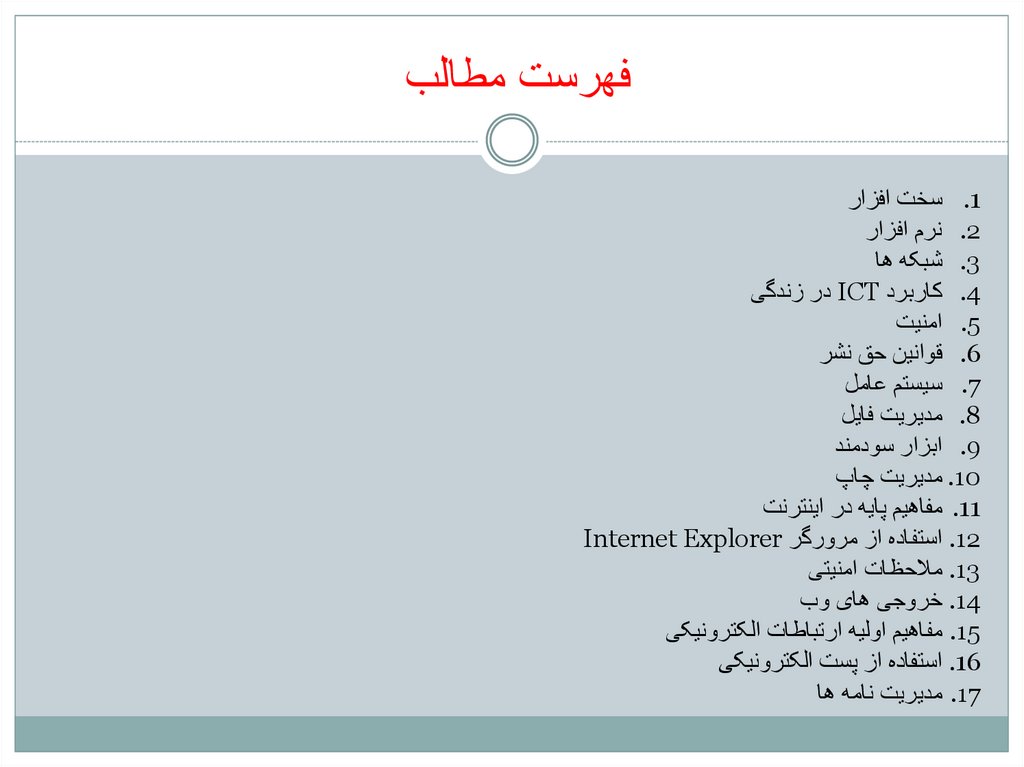
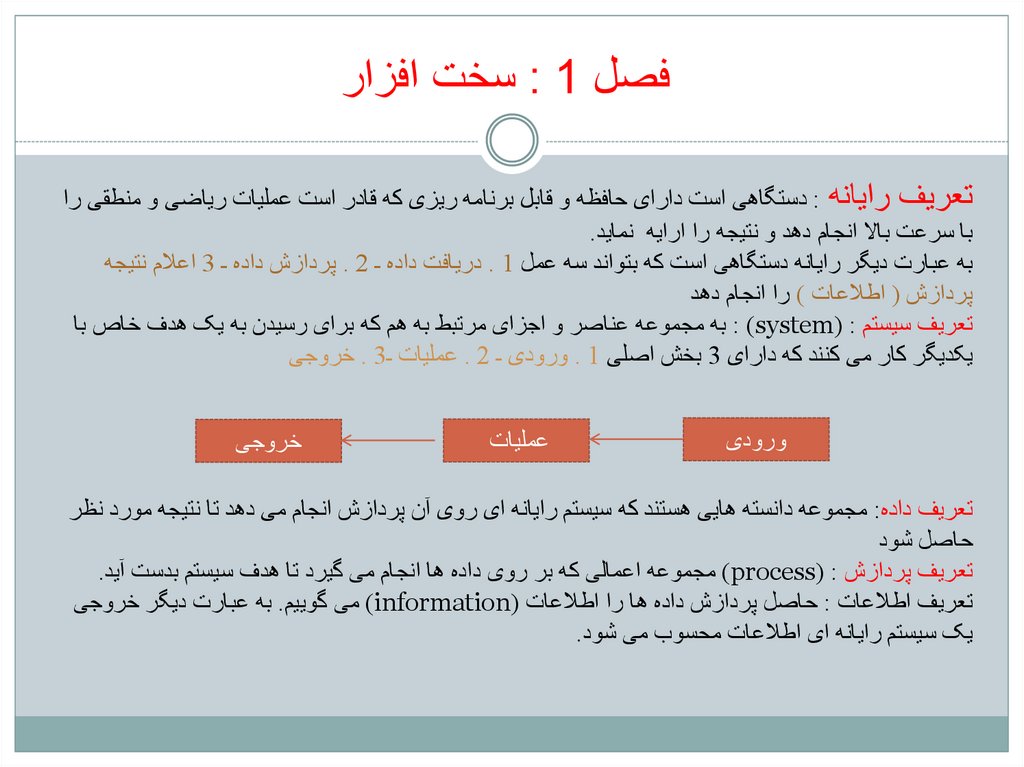
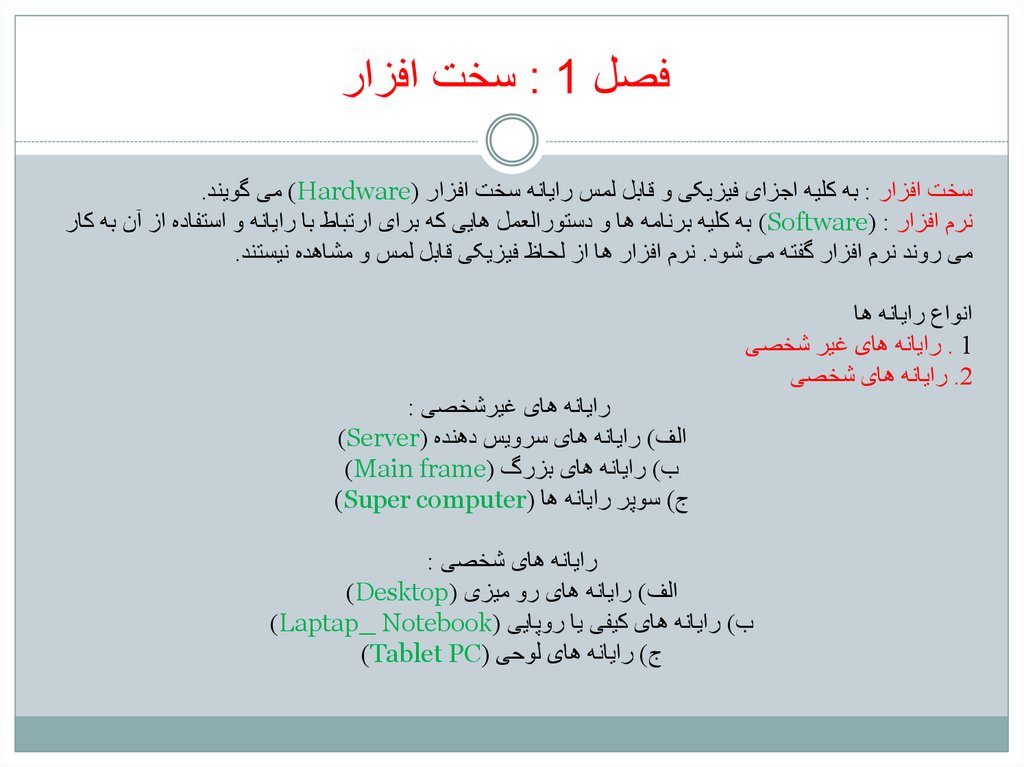
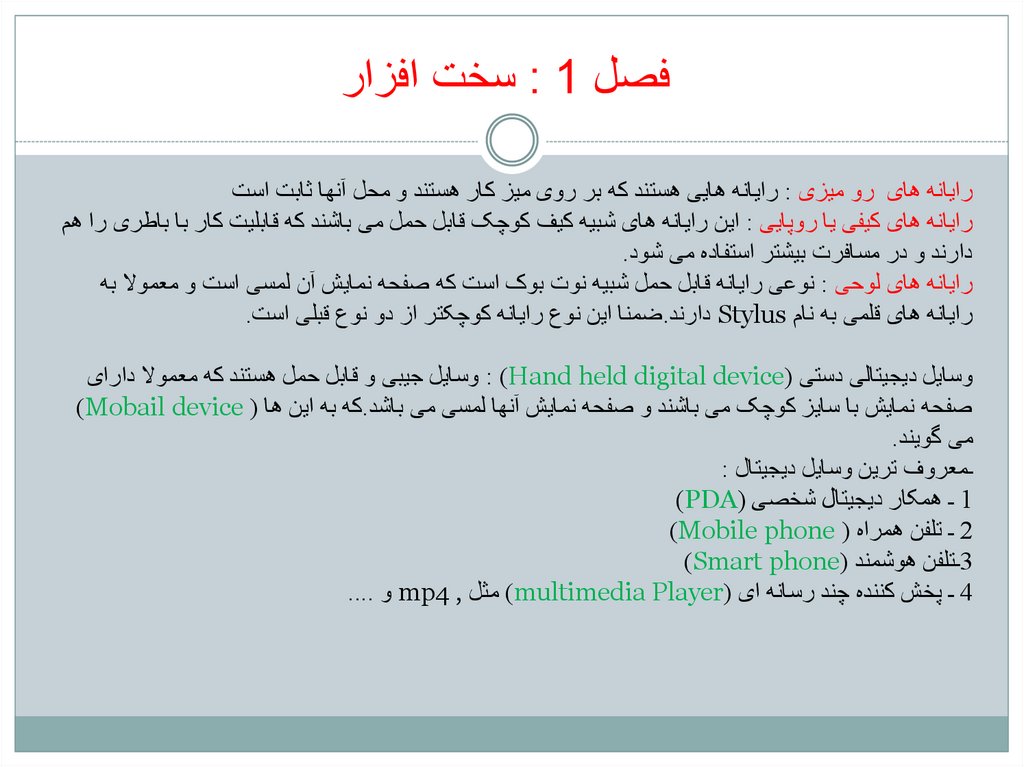
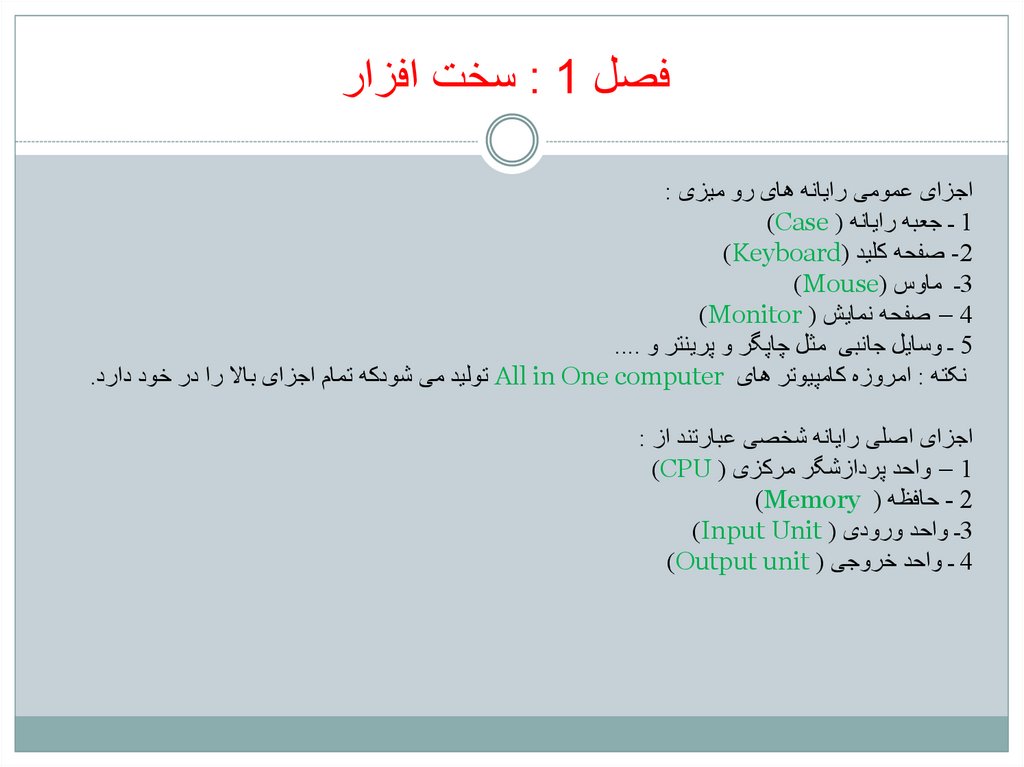
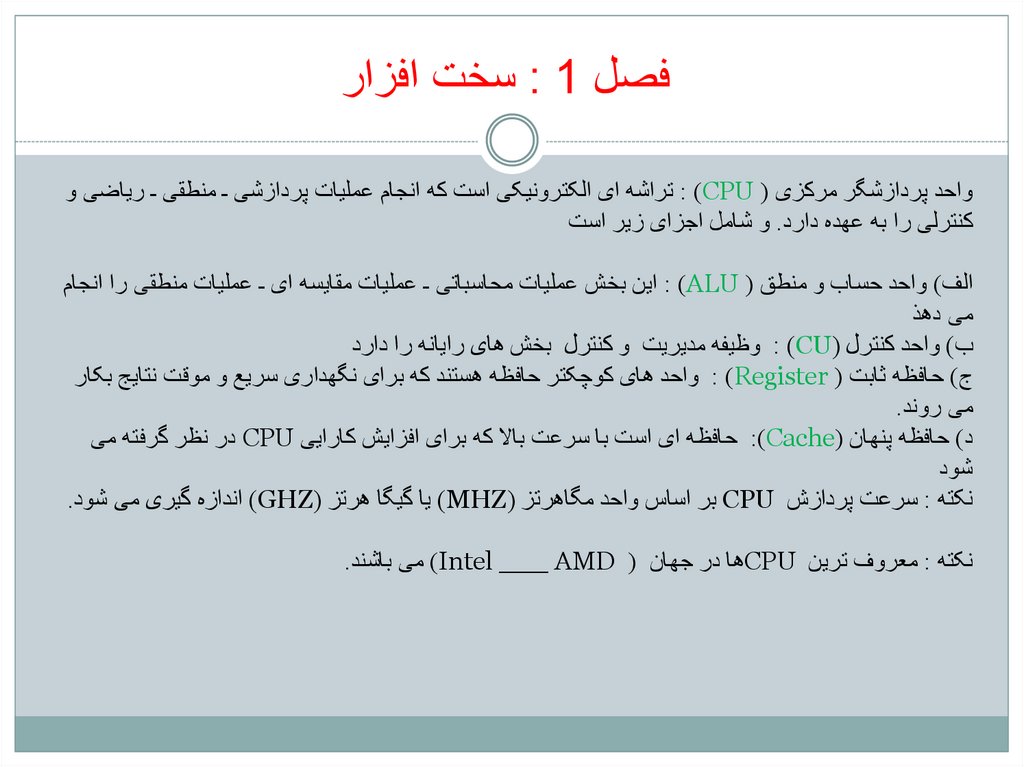
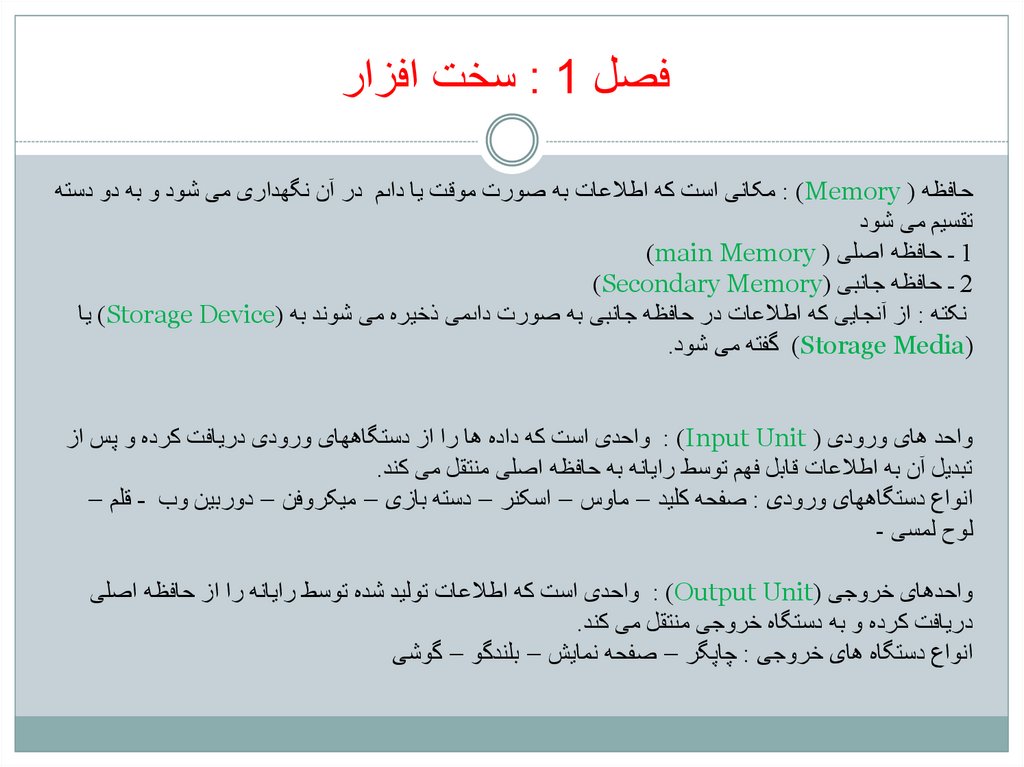

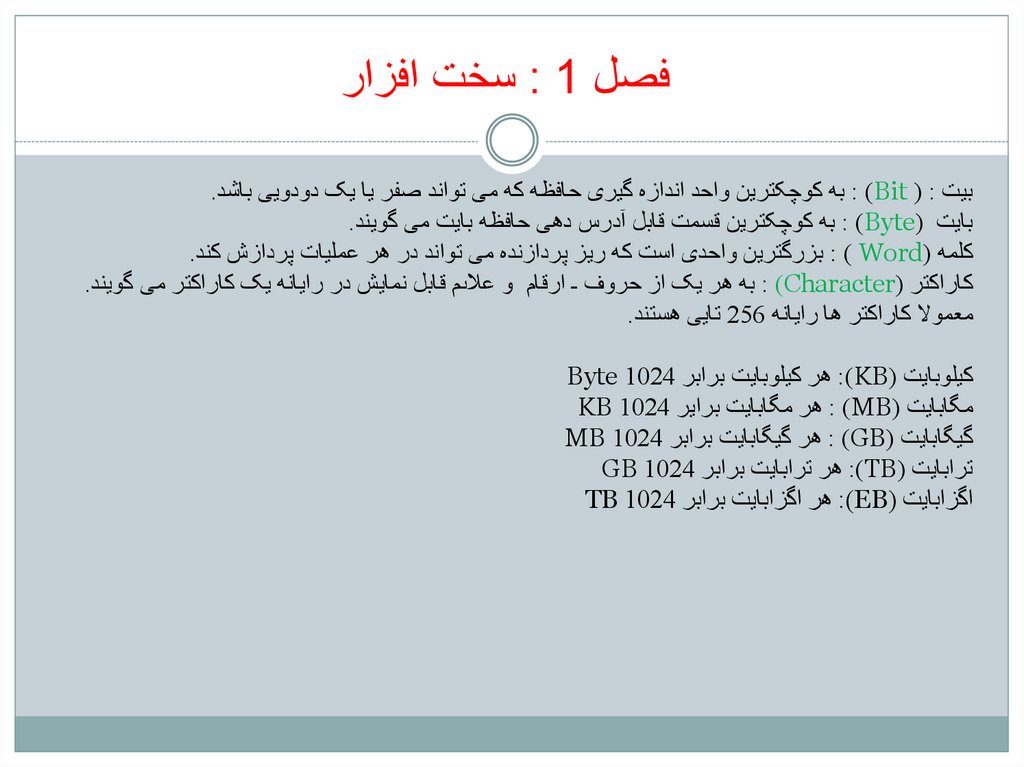
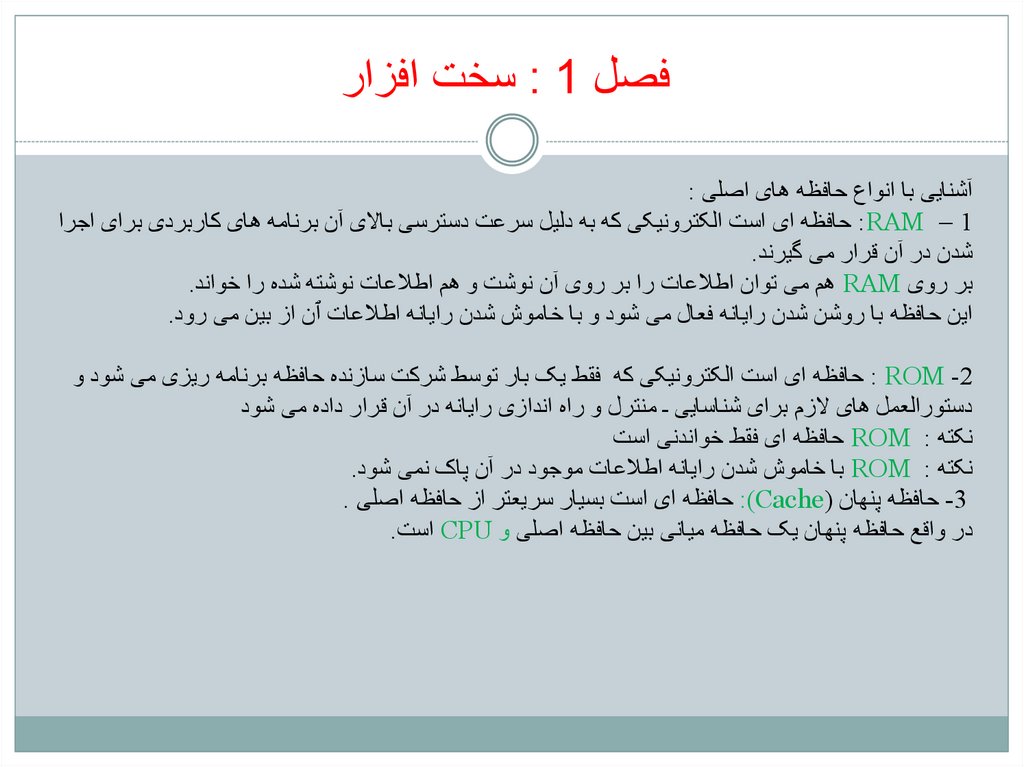
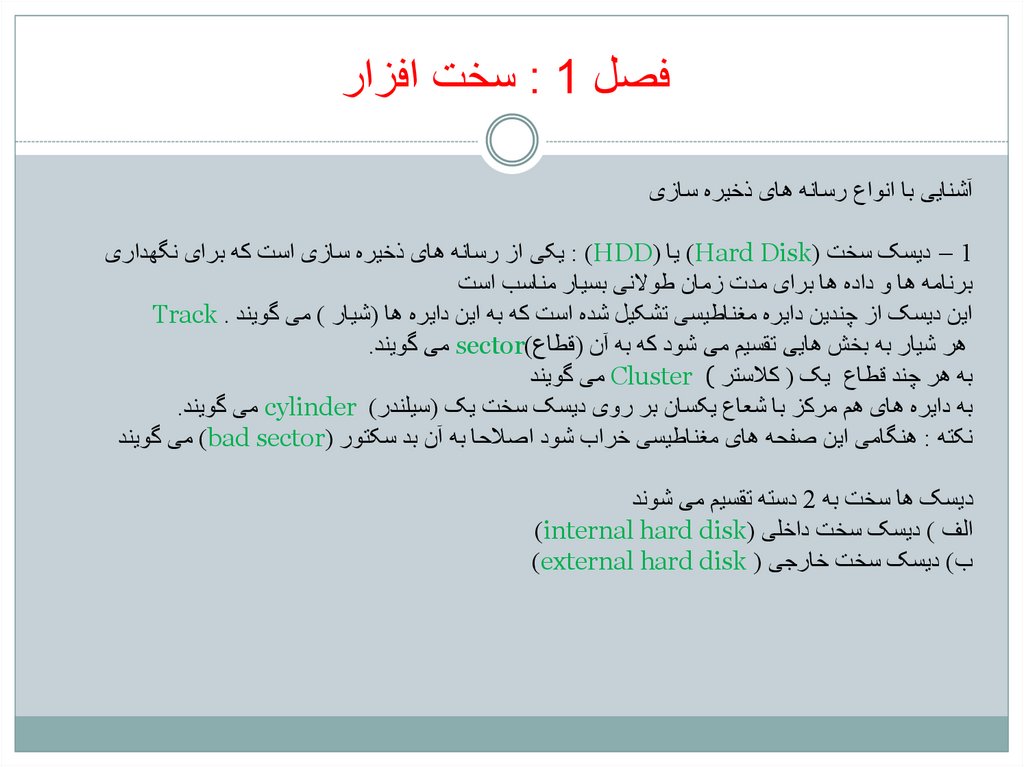
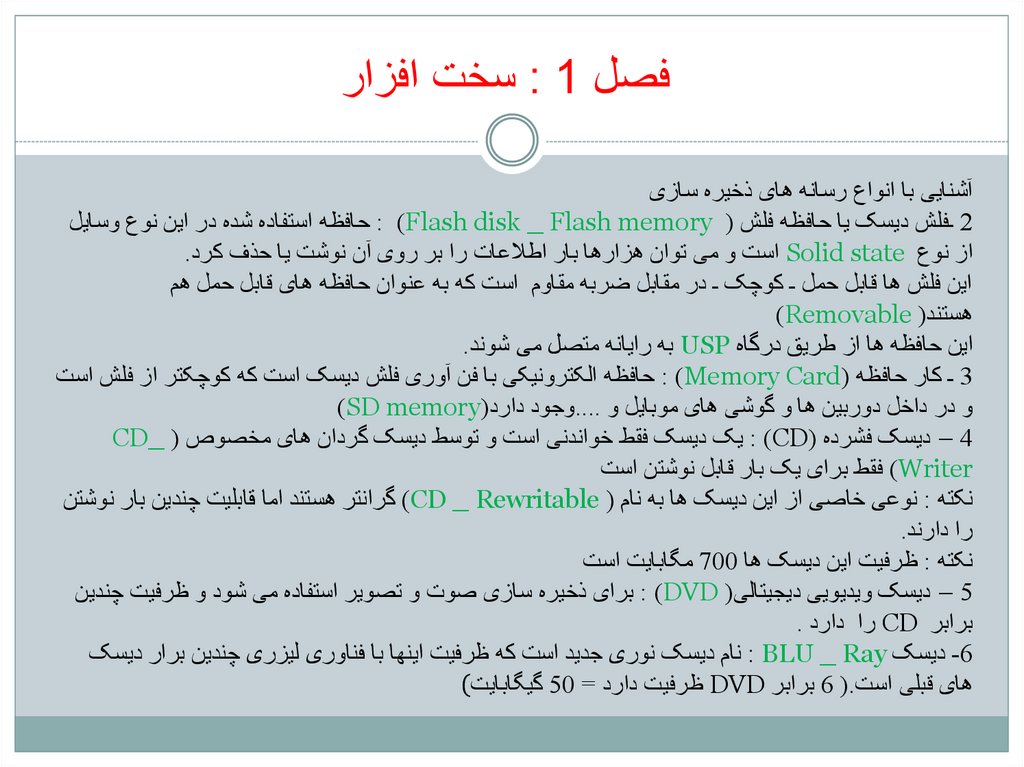

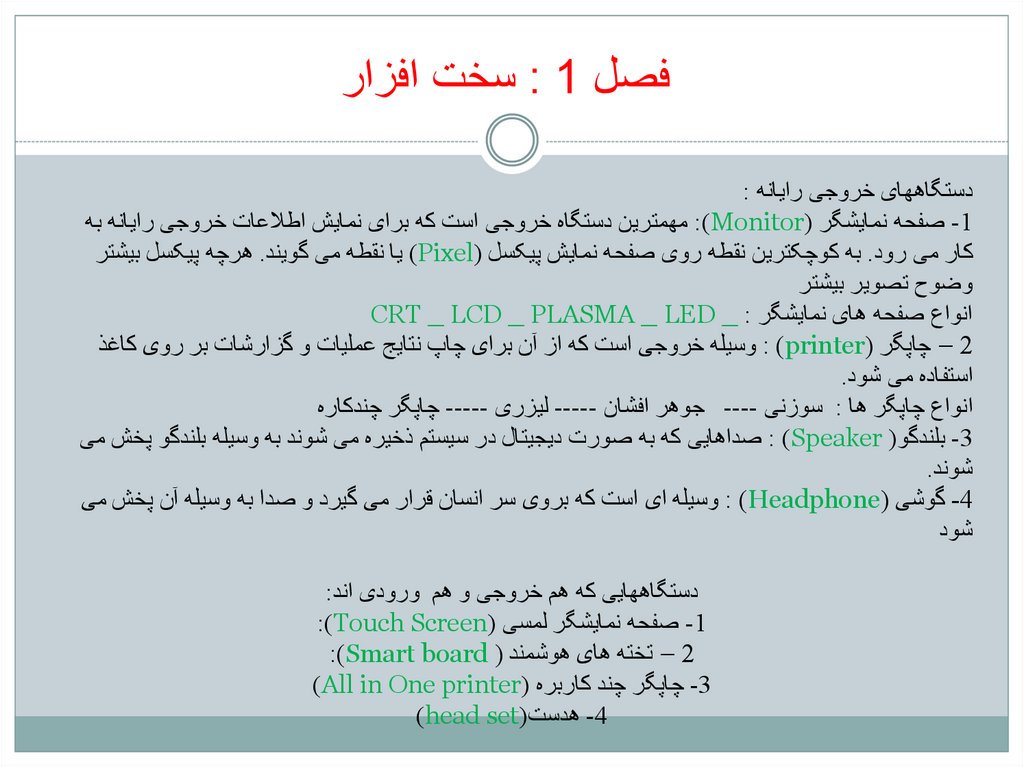

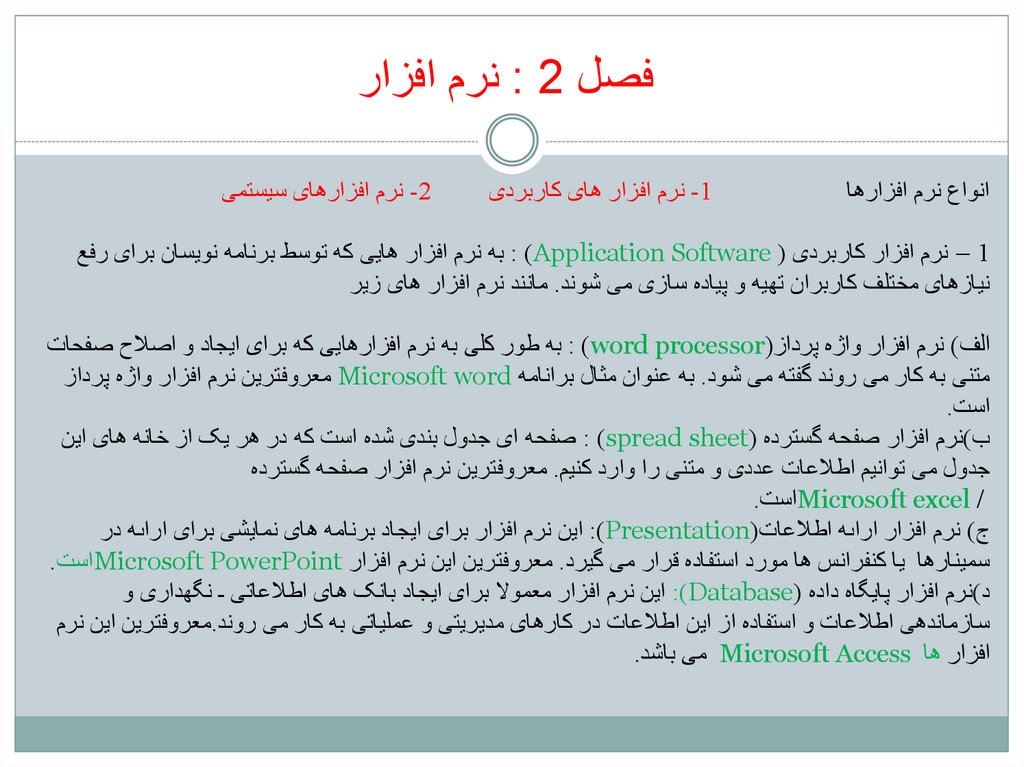
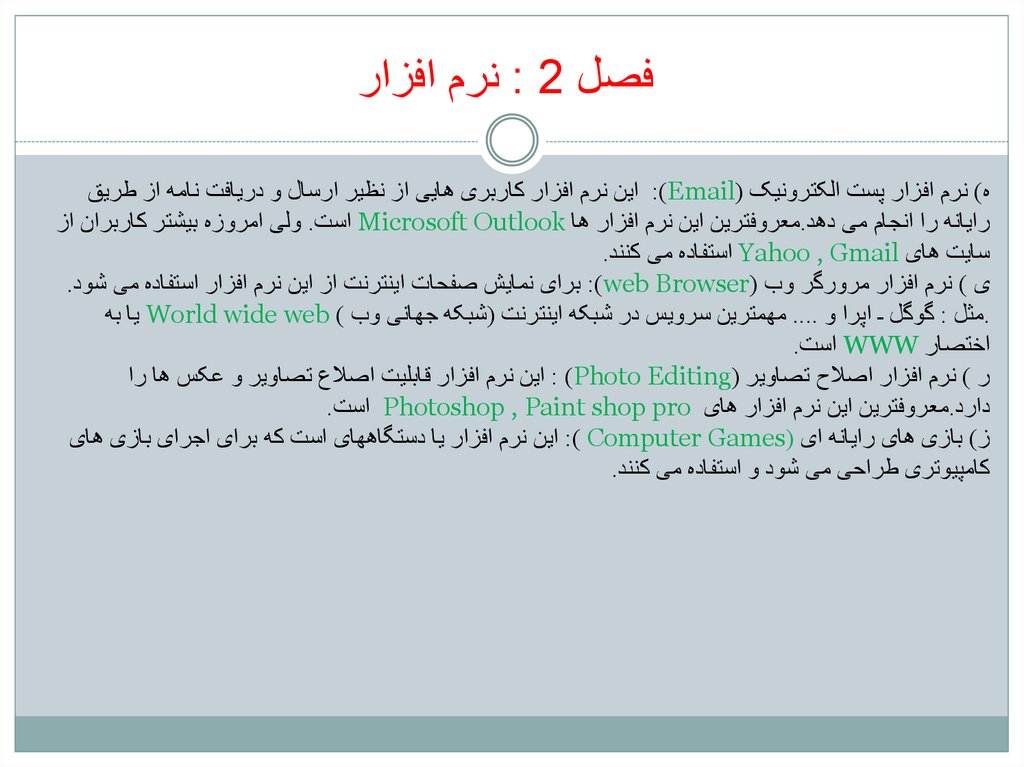
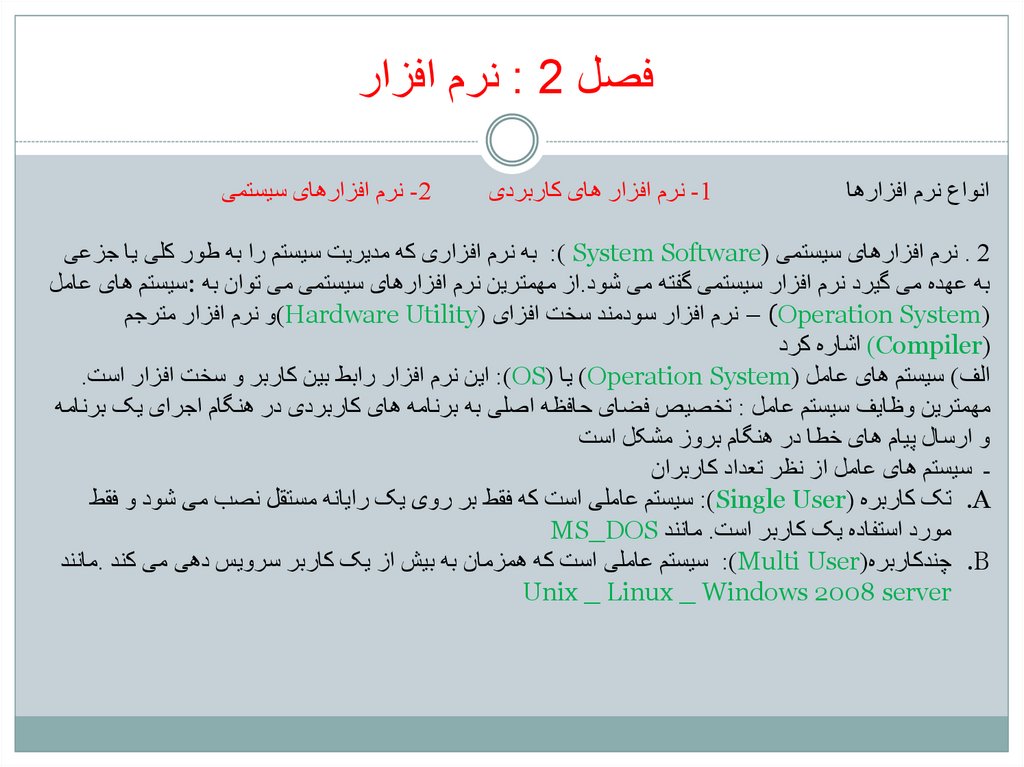
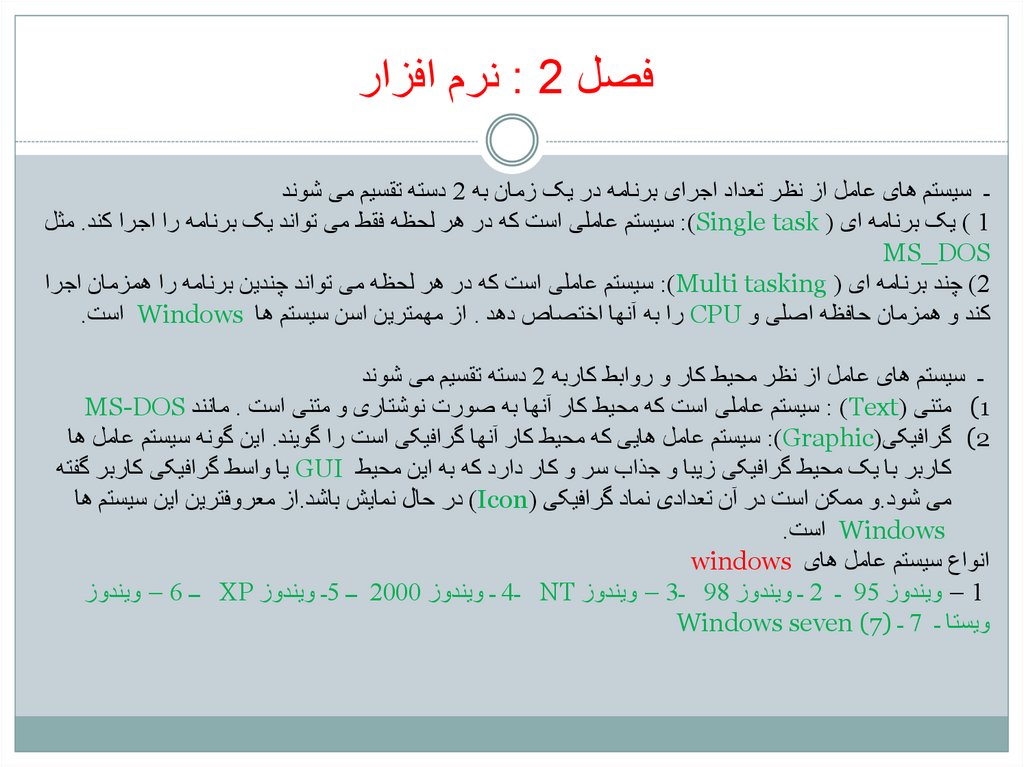


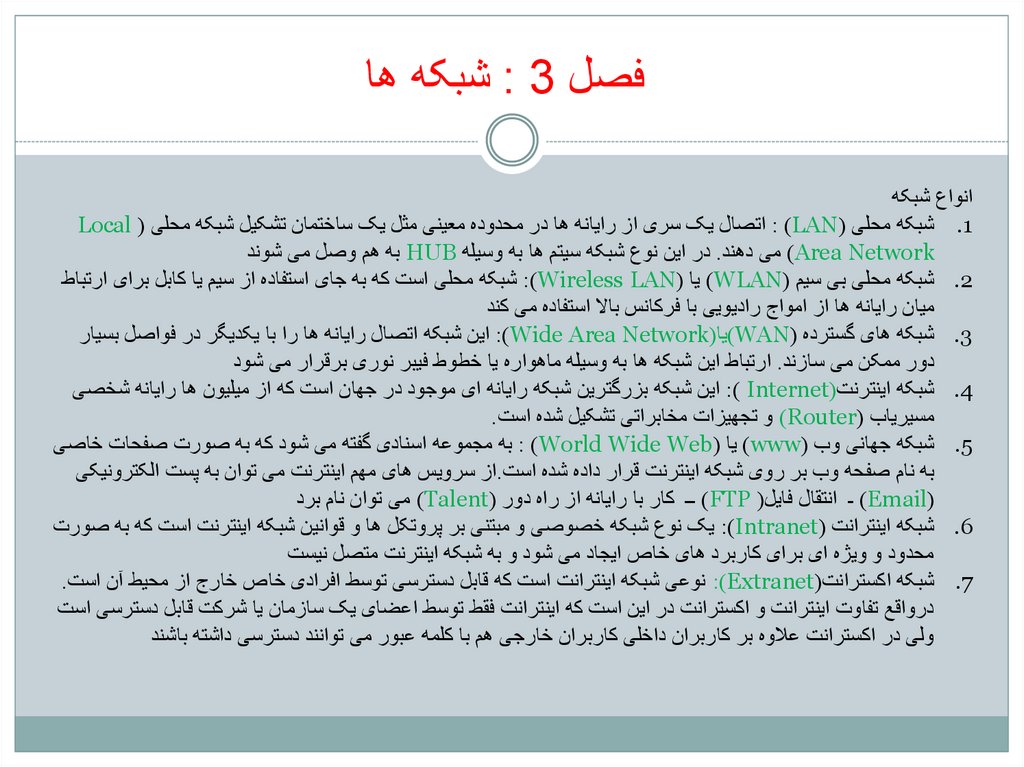
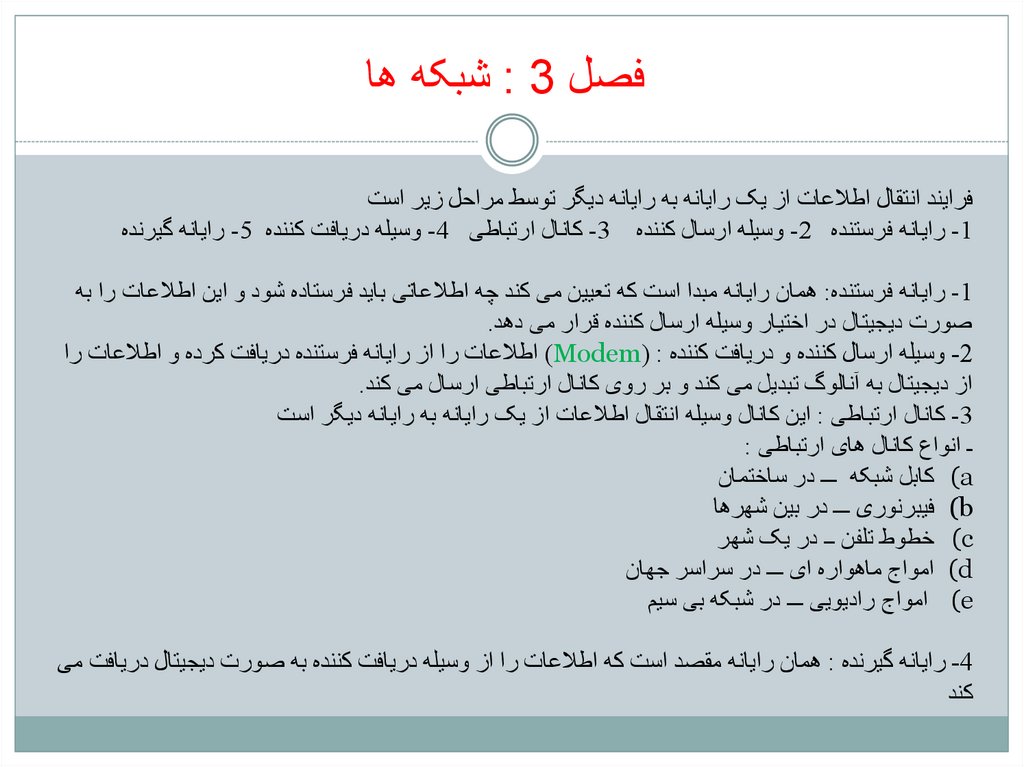


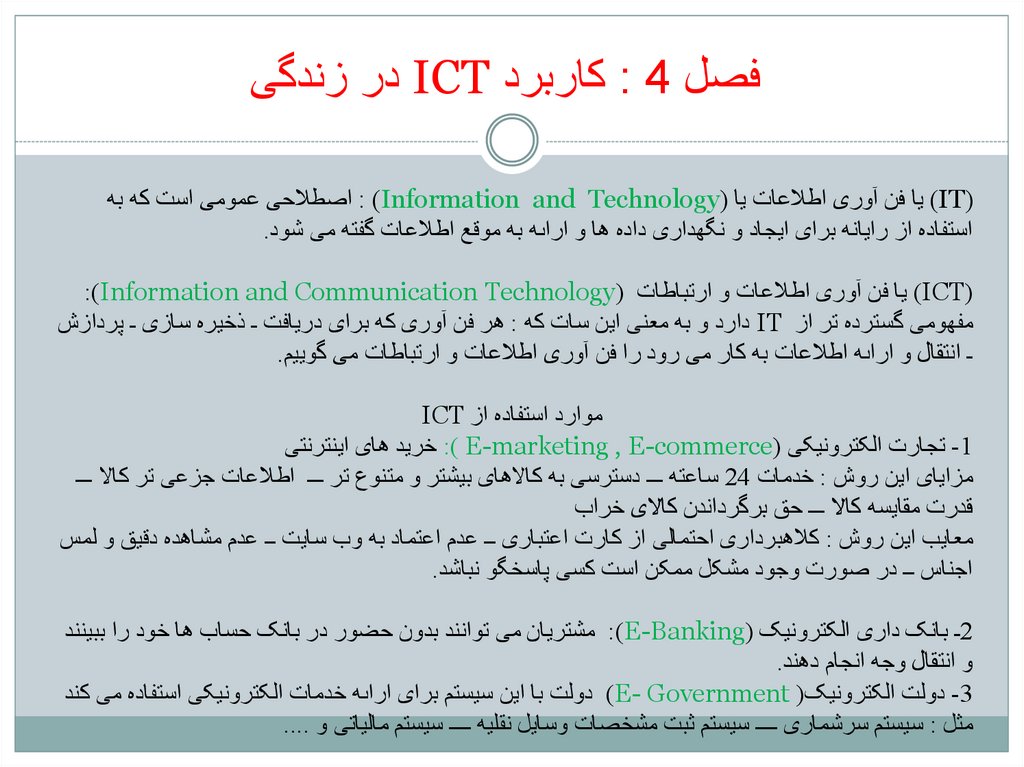
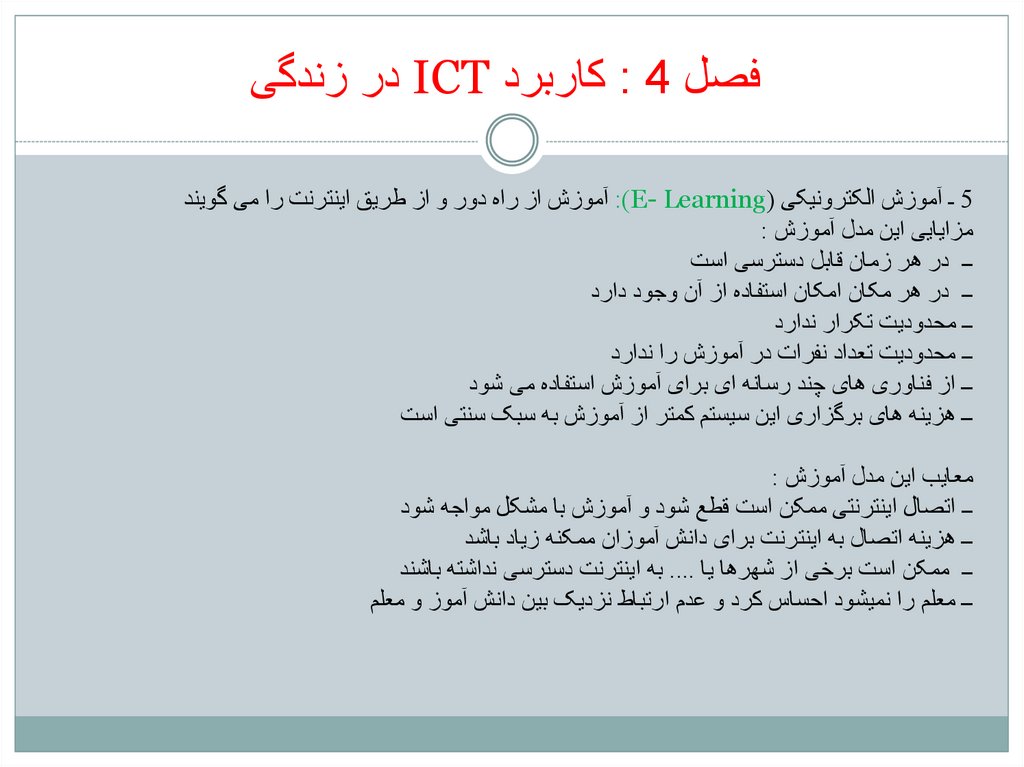
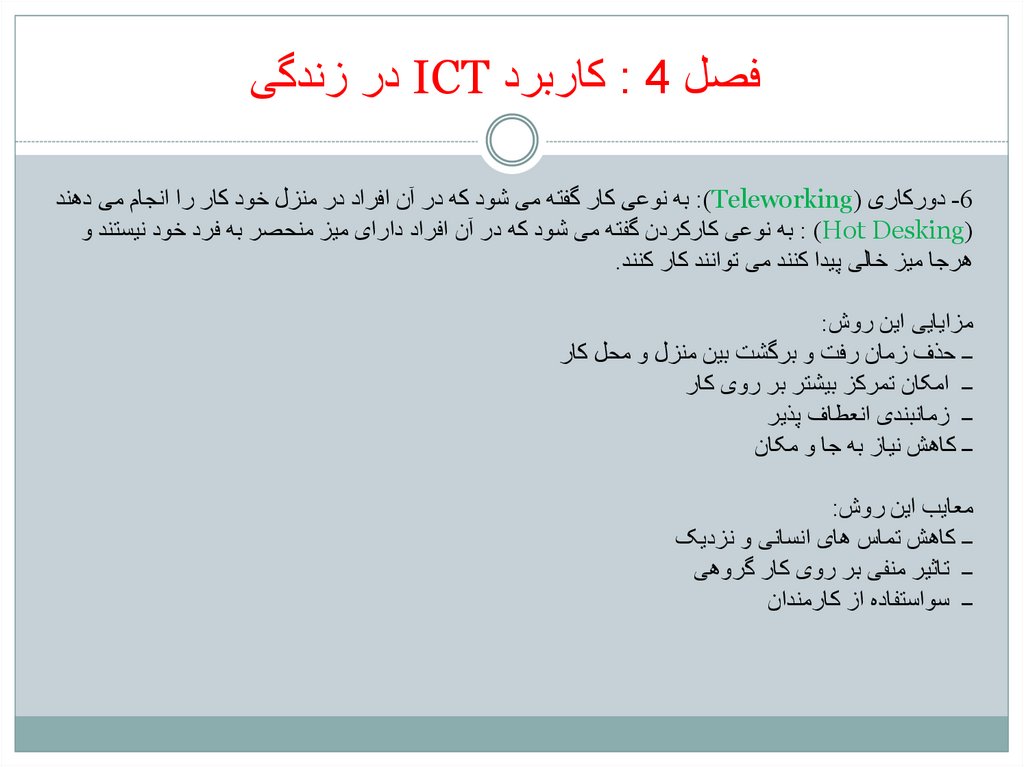
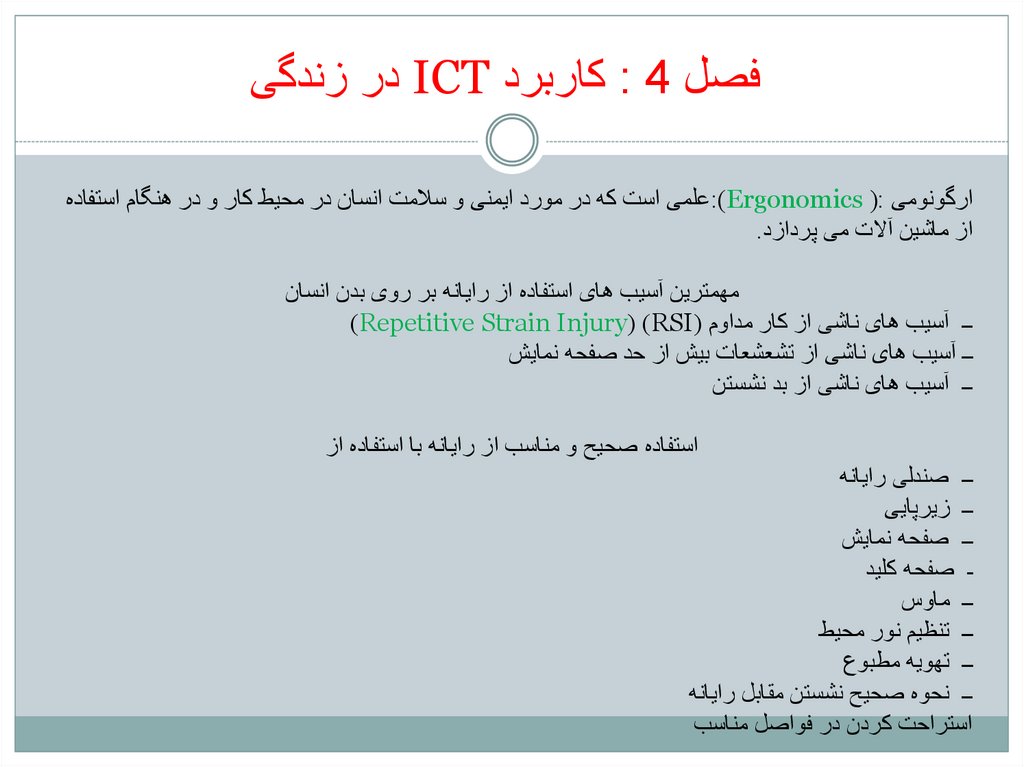
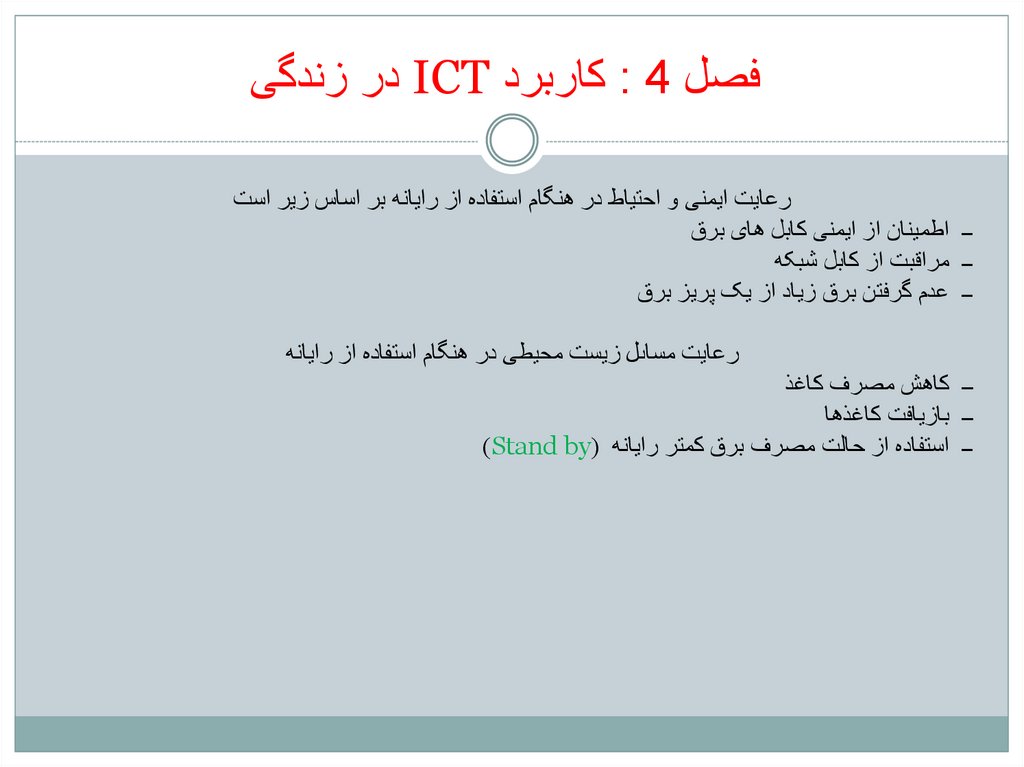
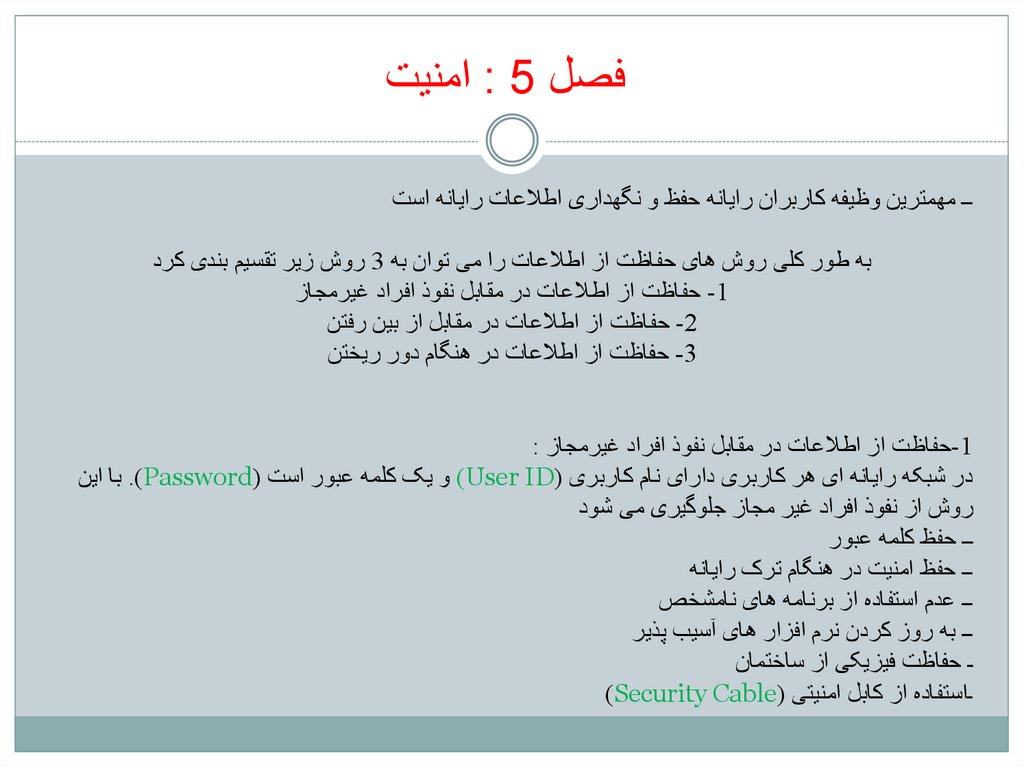
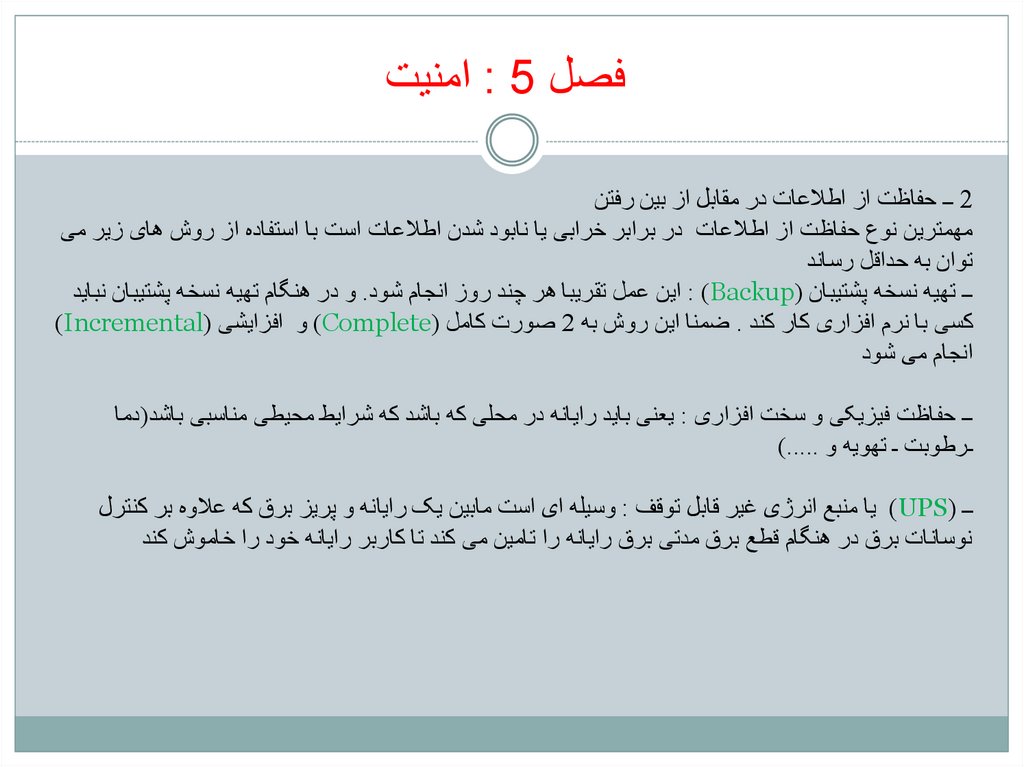
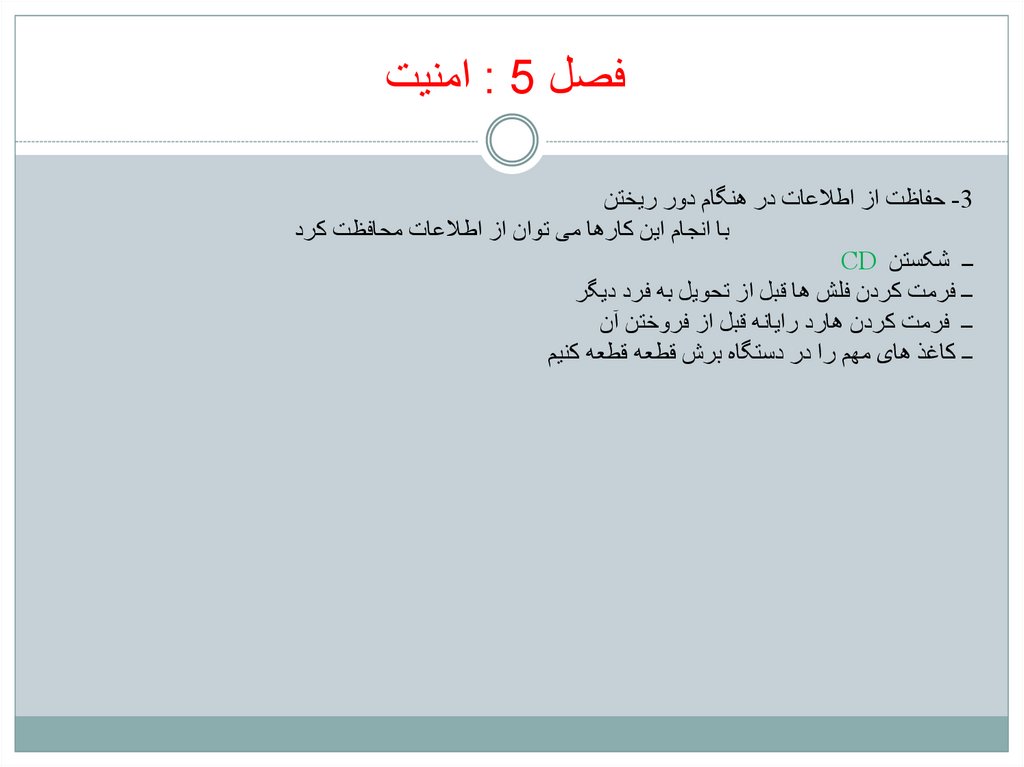
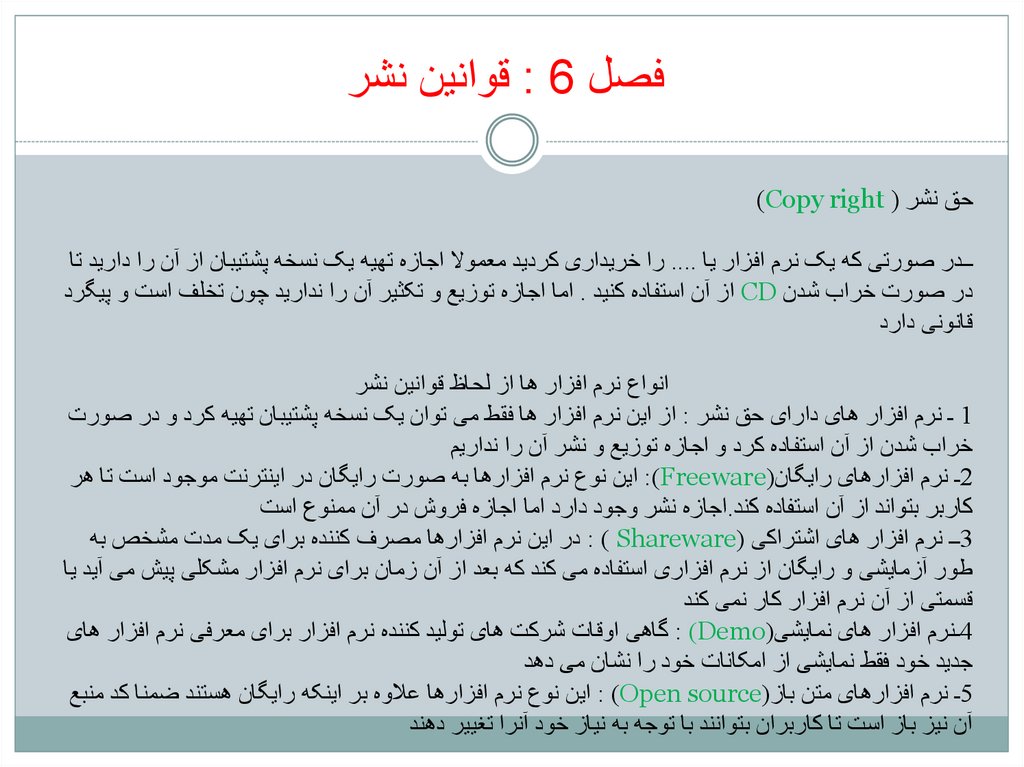
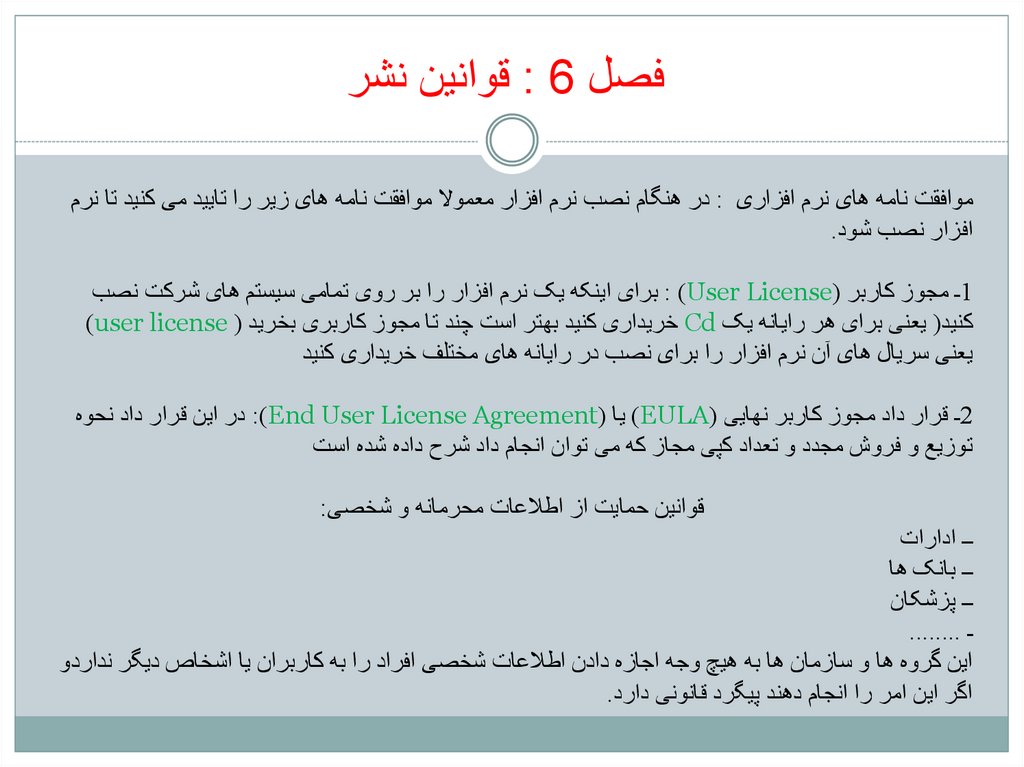
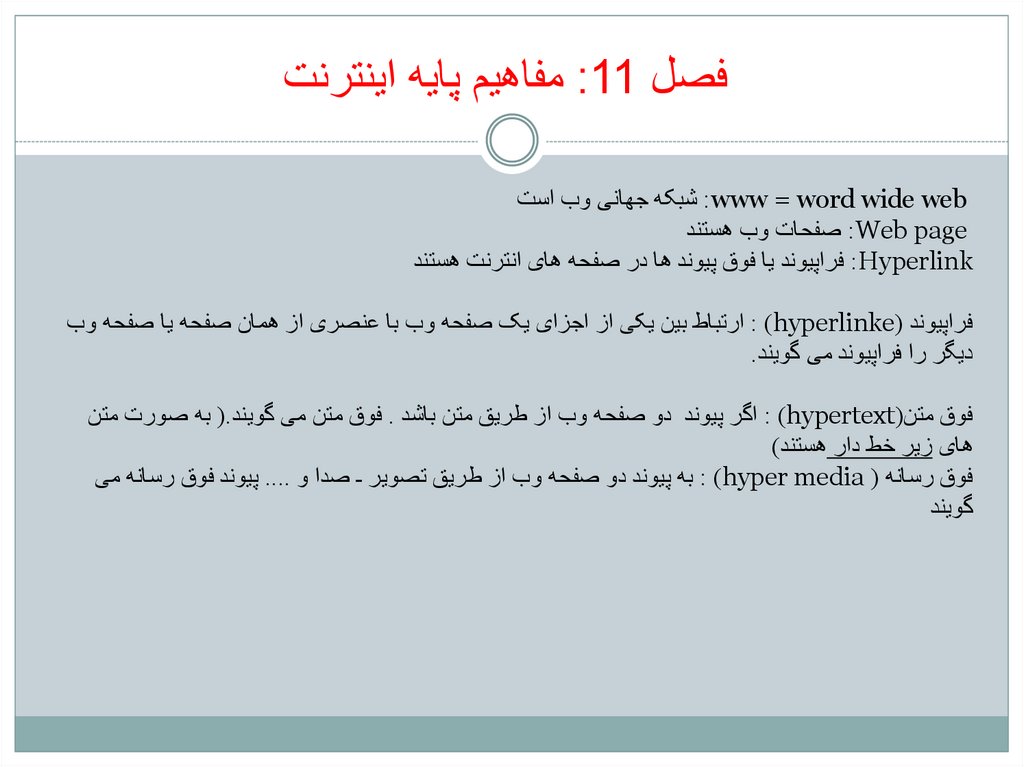

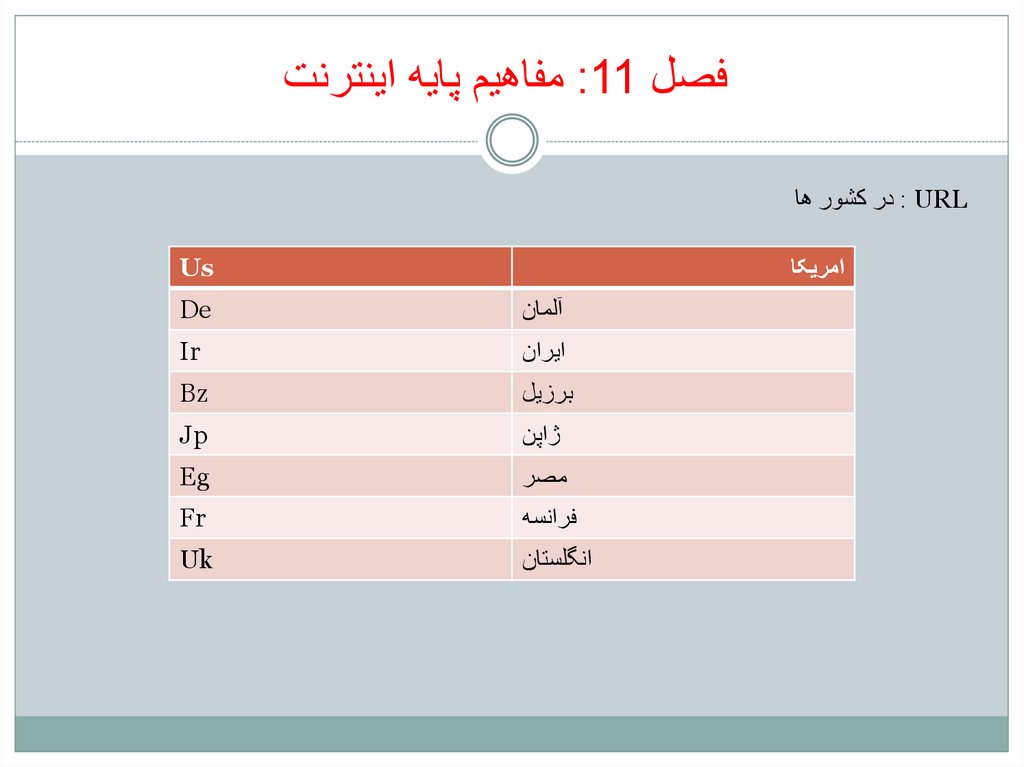

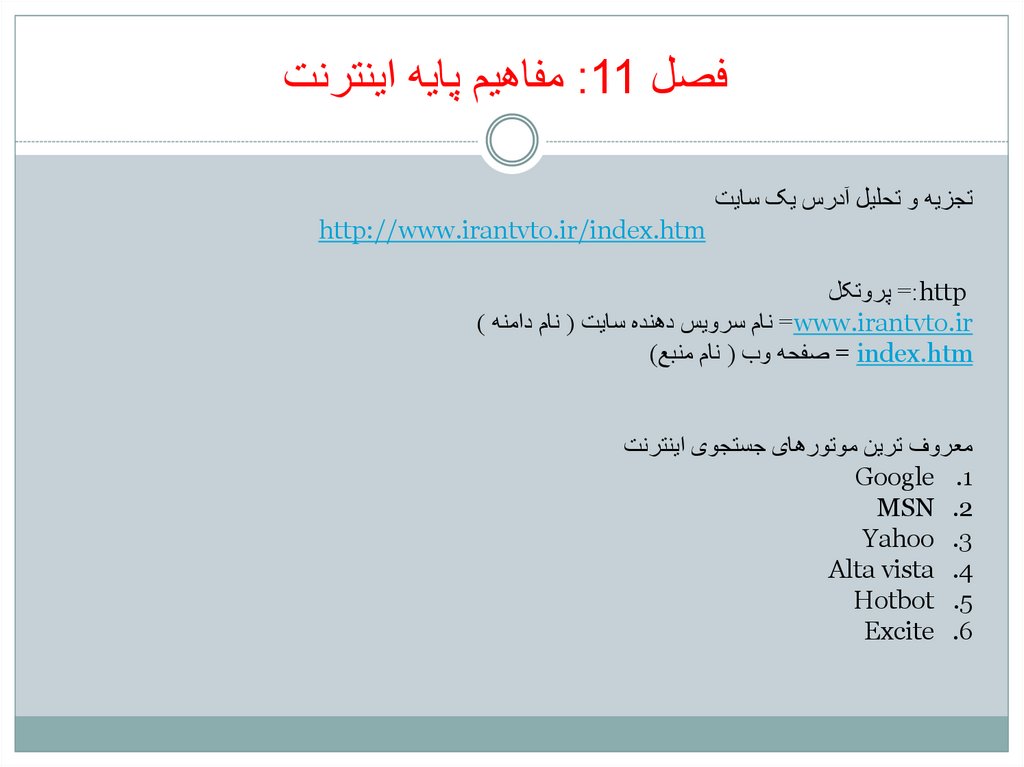
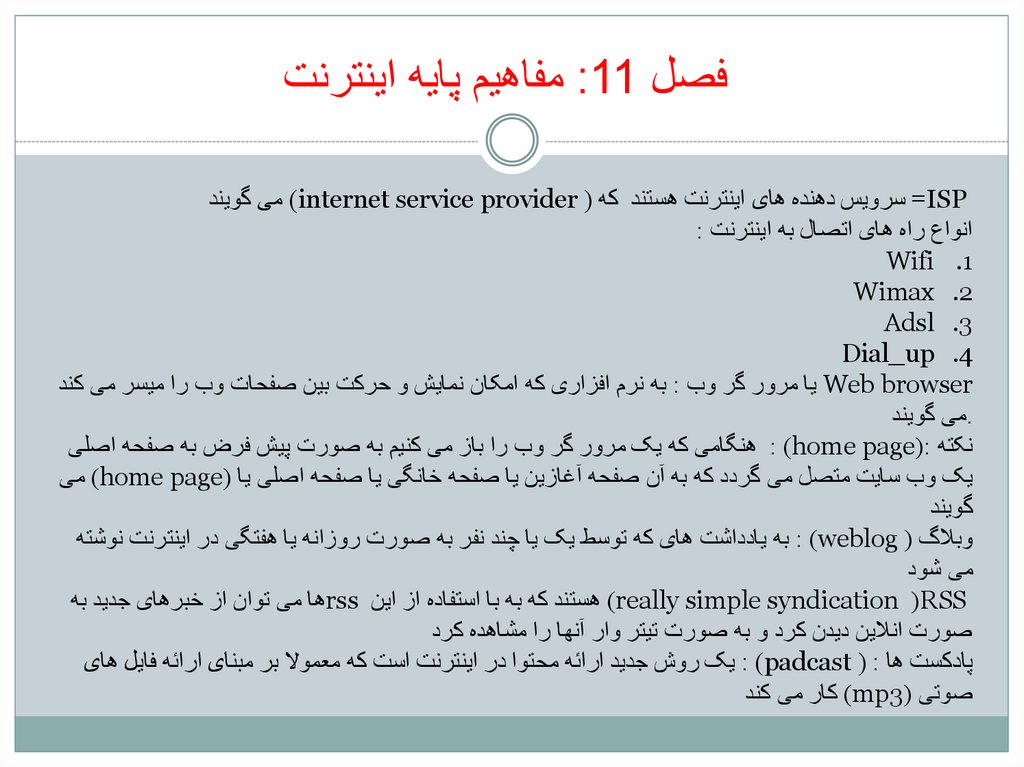


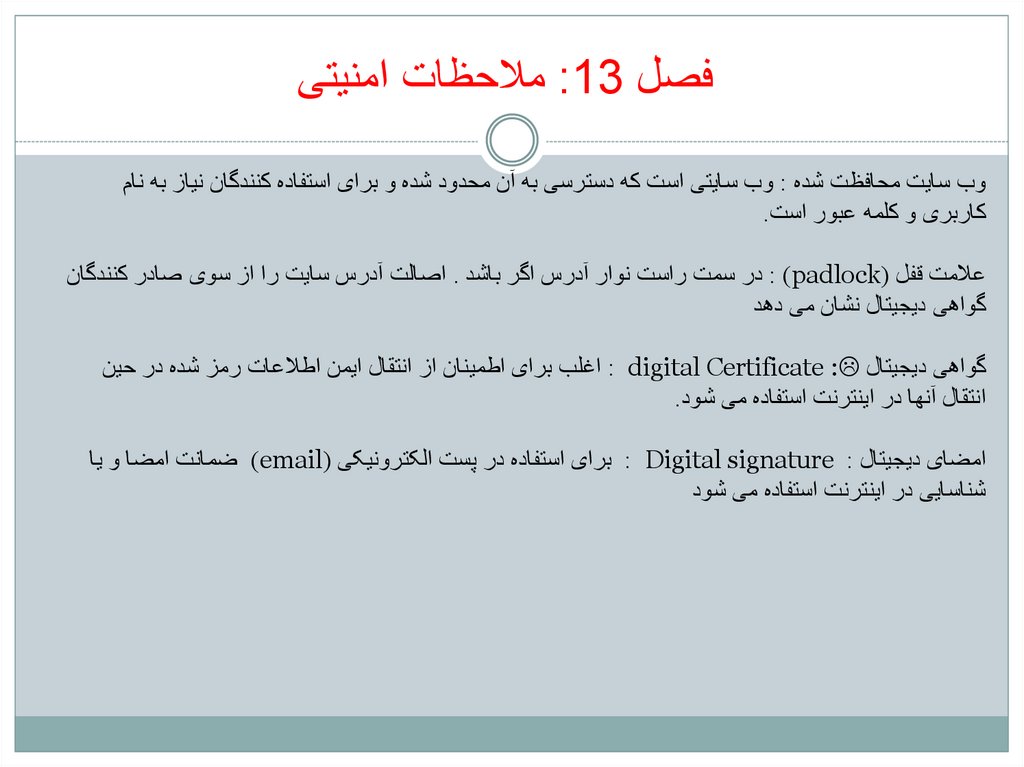




 education
education